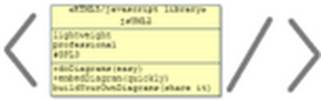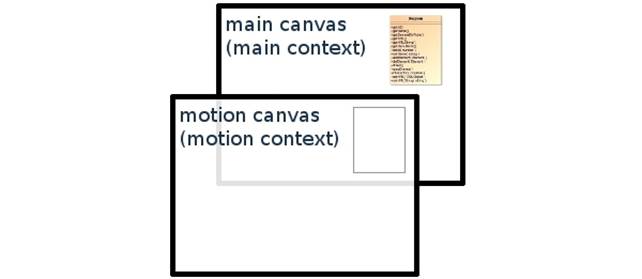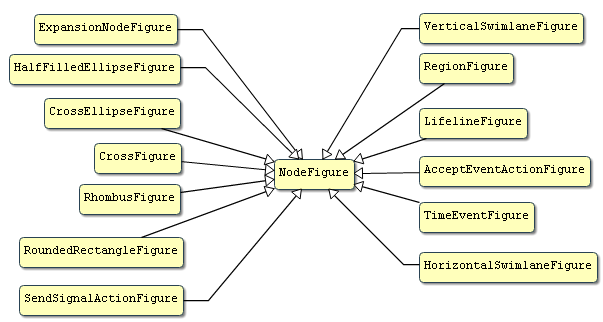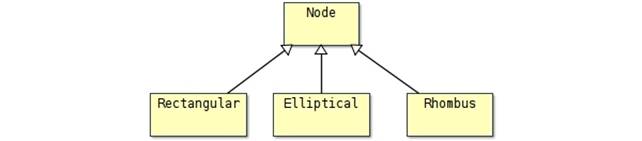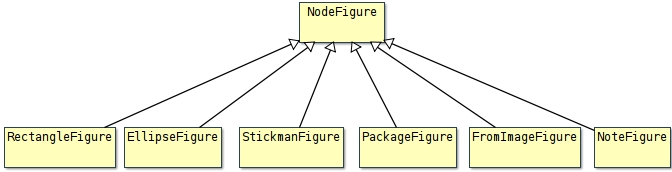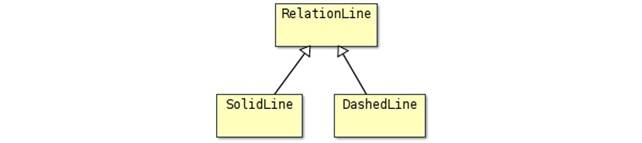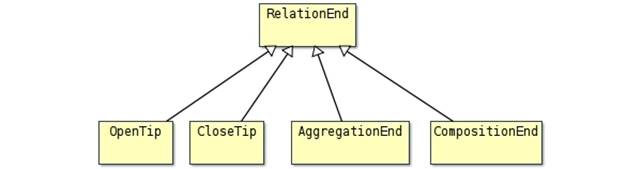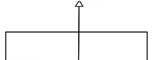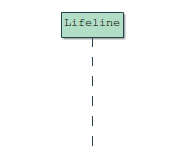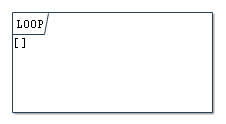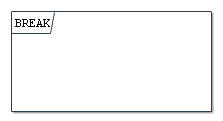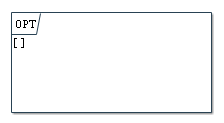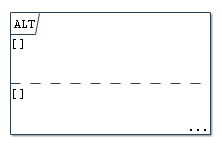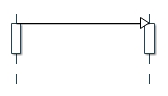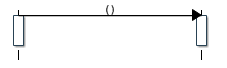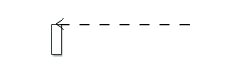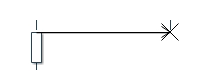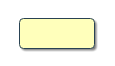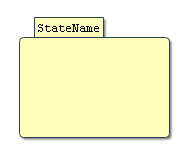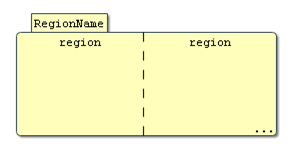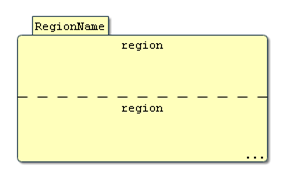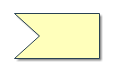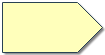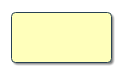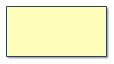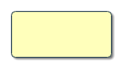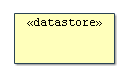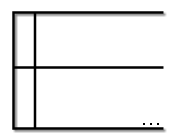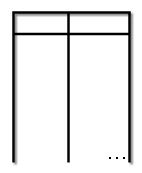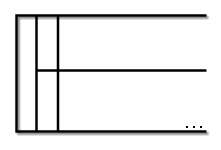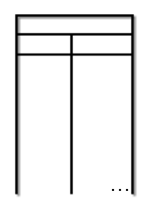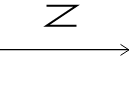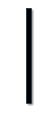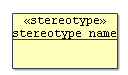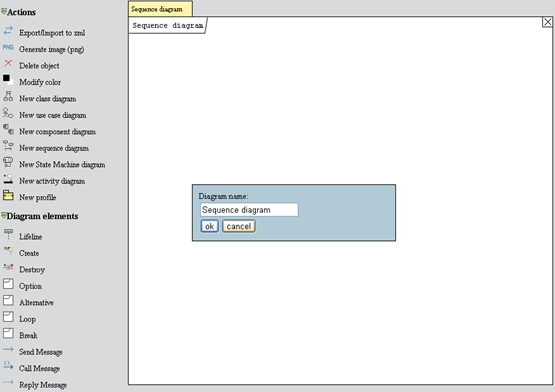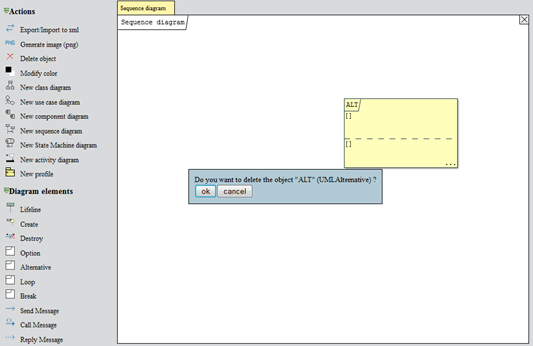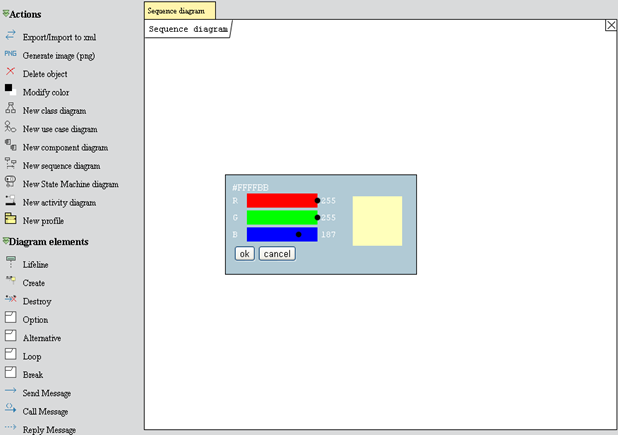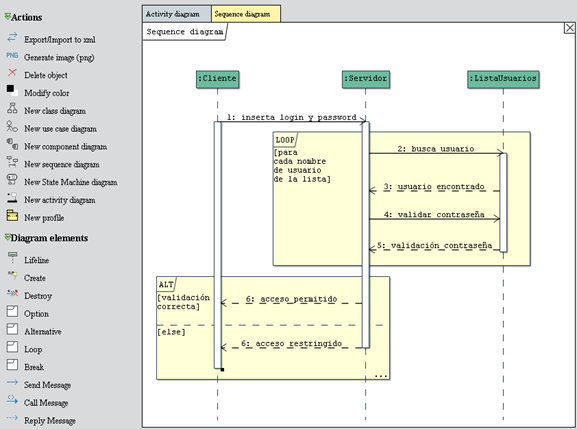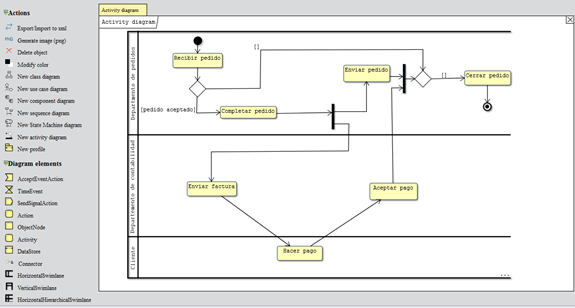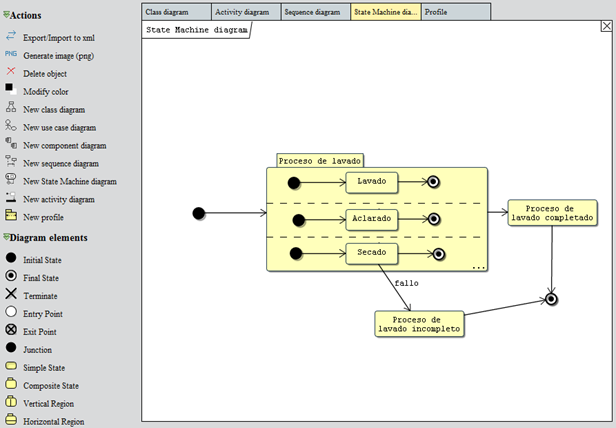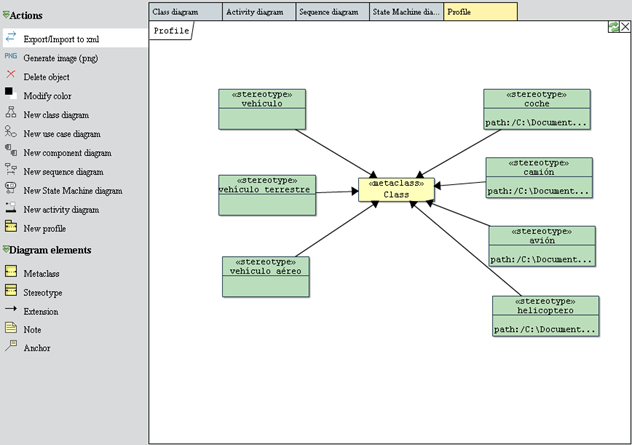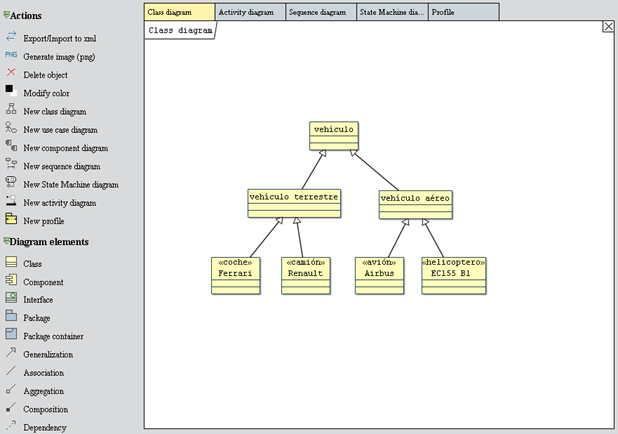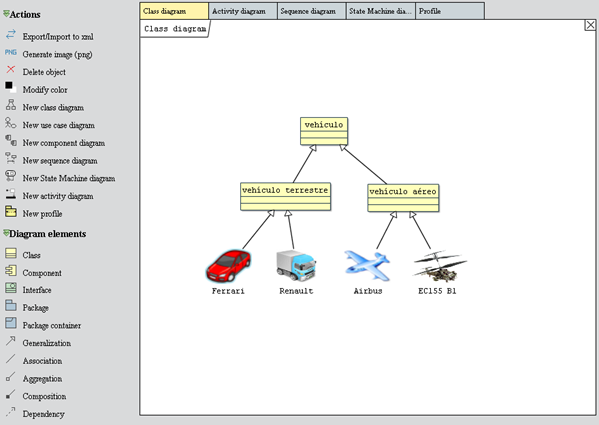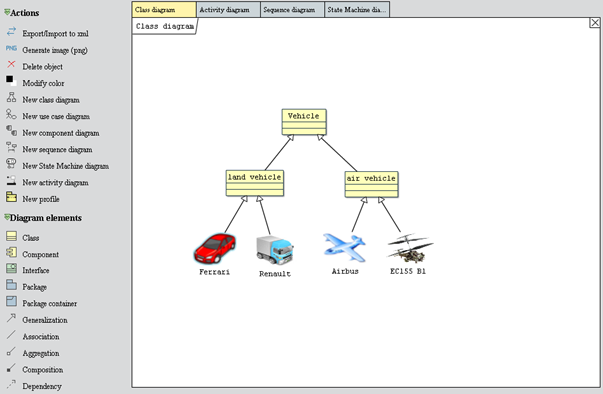jsUML2
- A lightweight HTML5/javascript library for UML 2 diagramming
Guía del
programador
Rev. 003/Spanish
Por favor cite este documento como:
J.R. Romero. jsUML2: A lightwaight
HTML5/Javascript library for UML 2 diagramming, Dept. of Computer Science
and Numerical Analysis, University of Córdoba, Spain. Available for download
from http://www.jrromero.net/tools/jsUML2
Última
actualización: Oct 2012
DISEÑO Y COORDINACIÓN:
·
JRR: José Raúl Romero, PhD
PARTICIPANTES [Por orden alfabético]:
·
AAH: Alejandro Arrabal Hidalgo, BSc
·
RML: Rafael Molina Linares, BSc (former member)
·
MVL: Martín Vega-Leal, BSc (former member)
HISTORIAL DE CAMBIOS:
|
Fecha
|
Versión
|
Participante
|
Descripción
|
|
Oct 30, 2012
|
003
|
General revision;
code refactoring; new elements (UMLGeneralizationSet, UMLNAssociation); new
styles (fonts, lines, etc.) for nodes and relations.
|
AAH, JRR
|
|
Jan 11, 2012
|
002
|
Alpha
Behavioural diagrams improved. Profiling included. Some code refactoring and
encapsulation
|
RML, JRR
|
|
Oct 10, 2011
|
001
|
Alpha Activity
diagrams, full message sequence diagrams and state charts added.
Import/export improved. New style edition
|
RML, JRR
|
|
Feb 27, 2011
|
000
|
Alpha Initial
version released, incl. class diagrams, component diagrams, use case diagrams,
basic MSC; and some other features: import/export, image generation
|
MVL, JRR
|
1. INTRODUCCIÓN. 11
1.1. Alcance y propósito. 11
1.2. Licencia. 12
1.3. Agradecimientos. 12
1.4. Descripción del documento. 12
2. INSTALACIÓN
Y DESINSTALACIÓN. 13
2.1. Instalación de la librería. 13
2.2. Empaquetado de la librería. 14
2.2.1. Sprocketize. 14
2.2.2. YUICompressor 15
2.2.3. Empaquetado y compresión. 15
2.3. Desinstalación. 16
3. DESCRIPCIÓN
DE LOS OBJETOS. 17
3.1. Capa de núcleo gráfico: UDCore. 17
3.1.1. Objeto Diagram.. 18
3.1.2. Objeto Node. 20
3.1.3. Objeto SuperNode. 25
3.1.4. Objeto Relation. 26
3.1.5. Objeto NodeFigure. 28
3.2. Capa de diagramado UML: UDModules. 30
3.3. Diagramas de la librería
jsUML2. 33
3.3.1. Diagrama de casos de uso. 33
3.3.2. Diagrama de clases. 33
3.3.3. Diagrama de componentes. 34
3.3.4. Diagrama de secuencias. 34
3.3.5. Diagrama de máquinas de
estado. 34
3.3.6. Diagramas de actividad. 35
3.3.7. Diagramas de definición de
perfiles UML. 35
3.4. Objetos para el desarrollo
de nuevos elementos. 35
3.4.1. Diagram.. 36
3.4.2. Node. 36
3.4.3. Relation. 37
3.4.4. Component 38
3.4.5. NodeFigure. 39
3.4.6. RelationLine. 39
3.4.7. RelationEnd. 40
4. DIAGRAMAS
DE CASOS DE USO.. 41
4.1. Objeto: Diagrama de casos de
uso. 41
4.2. Objeto: Actor 41
4.3. Objeto: Caso de uso. 42
4.4. Objeto: Sistema. 42
4.5. Objeto: Subsistema. 43
4.6. Objeto: Relación de
comunicación. 43
4.7. Objeto: Relación de
extensión. 43
4.8. Objeto: Relación de
inclusión. 44
4.9. Objeto: Generalización. 44
4.10. Objeto: Generalización
múltiple. 44
5. DIAGRAMAS
DE CLASES. 46
5.1. Objeto: Diagrama de clases. 46
5.2. Objeto: Paquete. 46
5.3. Objeto: Paquete contenedor 47
5.4. Objeto: Clase. 47
5.5. Objeto: Componente. 47
5.6. Objeto: Interfaz extendido. 48
5.7. Objeto: Agregación. 48
5.8. Objeto: Asociación. 49
5.9. Objeto: Asociación n-aria. 49
5.10. Objeto: Relación de
composición. 50
5.11. Objeto: Relación de
dependencia. 50
5.12. Objeto: Generalización. 50
5.13. Objeto: Relación de
realización. 51
5.14. Objeto: Relación de uso. 51
5.15. Objeto: Relación de
combinación de paquetes. 51
5.16. Objeto: Relación de
importación pública de paquetes. 52
5.17. Objeto: Relación de
importación privada de paquetes (acceso) 52
6. DIAGRAMAS
DE COMPONENTES. 53
6.1. Diagrama de componentes. 53
6.2. Objeto: Componente
(contenedor) 53
6.3. Objeto: Interfaz (lollipop) 54
6.4. Objeto: Puerto. 54
6.5. Objeto: Relación de uso de
la interfaz (lollipop) 54
6.6. Objeto: Relación de
realización de la interfaz (lollipop) 55
6.7. Otros objetos. 55
7. DIAGRAMAS
DE SECUENCIA. 56
7.1. Objeto: Diagrama de
secuencia. 56
7.2. Objeto: Línea de vida. 56
7.3. Objeto: Bucle. 57
7.4. Objeto: Rotura de secuencia. 57
7.5. Objeto: Opcionalidad simple. 58
7.6. Objeto: Alternativa. 58
7.7. Objeto: Mensaje de envío. 59
7.8. Objeto: Mensaje de llamada. 59
7.9. Objeto: Mensaje de respuesta. 60
7.10. Objeto: Mensaje de borrado. 60
7.11. Objeto: Mensaje de
Creación. 60
7.12. Objeto: Mensaje de
Destrucción. 61
8. DIAGRAMAS
DE MÁQUINAS DE ESTADO.. 62
8.1. Objeto: Diagrama de máquinas
de estado. 62
8.2. Objeto: Estado inicial 62
8.3. Objeto: Estado final 63
8.4. Objeto: Pseudo-estado
Terminar 63
8.5. Objeto: Punto de entrada. 63
8.6. Objeto: Punto de salida. 64
8.7. Objeto: Pseudo-estado de
unión. 64
8.8. Objeto: Estado simple. 64
8.9. Objeto: Estado compuesto. 65
8.10. Objeto: Región vertical 66
8.11. Objeto: Región horizontal 66
8.12. Objeto: Transición. 67
9. DIAGRAMAS
DE ACTIVIDAD. 68
9.1. Objeto: Diagrama de
actividad. 68
9.2. Objeto: Acción de aceptación
de un evento. 68
9.3. Objeto: Evento de tiempo. 69
9.4. Objeto: Acción de envío de
señal 69
9.5. Objeto: Acción. 69
9.6. Objeto: Nodo objeto. 70
9.7. Objeto: Actividad. 70
9.8. Objeto: Almacén de datos. 71
9.9. Objeto: Conector 71
9.10. Objeto: Partición
horizontal 71
9.11. Objeto: Partición vertical 72
9.12. Objeto: Partición
jerárquica horizontal 72
9.13. Objeto: Partición
jerárquica vertical 73
9.14. Objeto: Pin. 74
9.15. Objeto: Nodo de expansión. 74
9.16. Objeto: Nodo de parámetro. 74
9.17. Objeto: Flujo de control 75
9.18. Objeto: Manejador de
excepciones. 75
9.19. Objeto: Nodo de Decisión y
Combinación. 75
9.20. Objeto: Nodo de
Bifurcación y Unión. 76
9.21. Objeto: Nodo inicial 76
9.22. Objeto: Nodo final de
flujo. 77
9.23. Objeto: Nodo final de
actividad. 77
10. PERFILES
UML 2. 78
10.1. Objeto: Perfil UML. 78
10.2. Objeto: Metaclase. 78
10.3. Objeto: Estereotipo. 79
10.4. Objeto Extensión. 79
11. MÓDULO
GENÉRICO.. 80
11.1. Nota. 80
11.2. Línea simple. 80
11.3. Estereotipos. 81
12. CASO
DE ESTUDIO: Editor UML simple. 83
12.1. Crear la estructura. 84
12.2. Modificar el nombre del
diagrama. 85
12.3. Borrar un elemento de un
diagrama. 86
12.4. Cambiar de diagrama. 87
12.5. Generar imagen de un
diagrama. 87
12.6. Cambiar el color 88
12.7. Desarrollo de un diagrama
de secuencia en código. 89
12.8. Desarrollo de un diagrama
de actividad mediante código fuente. 92
12.9. Desarrollo de un diagrama
de máquinas de estado mediante código fuente. 96
12.10. Definición de un perfil UML. 99
12.11. Definición de un perfil UML
sin representación gráfica. 105
12.12. Exportación de un diagrama. 107
12.13. Importación de un diagrama. 108
12.14. Añadir un elemento al
diagrama. 109
13. MANTENIMIENTO
EVOLUTIVO.. 111
13.1. Fichero diagram.js. 111
13.2. Fichero objects.js. 112
Bibliografía. 115
Capítulo 1
jsUML2 [1] es una librería JavaScript/HTML5
que permite a cualquier desarrollador generar aplicaciones que requieran el
manejo de diagramas UML2 en su web, de forma fácil y rápida, sin necesidad de
programar toda la funcionalidad desde cero. Haciendo uso de un número reducido
de funciones de interfaz, se pueden generar los diagramas más habituales de los
tipos especificados en el estándar. De la misma forma, la librería ofrece
soporte para definir perfiles UML como medio para extender el propio UML [2], y
así poder extender los elementos UML ya incorporados en la librería. Esto
permite la personalización de los diagramas presentados al usuario.
Otro punto de gran importancia es el referente
a la posibilidad de extensión de la librería a partir de métodos y objetos
diseñados para este propósito. De esta forma, se da la posibilidad de extender
las funcionalidades ofrecidas por la librería, así como la mejora y depuración
de las ya existentes, con el fin de que la librería se pueda adaptar lo máximo
posible a las necesidades de la aplicación externa que la use.
Uno de los aspectos fundamentales en el diseño
de jsUML2 ha sido el uso de UML 2 como lenguaje de modelado, según la
definición establecida por OMG (Object Management Group) [3]. UML fue
diseñado para ser un lenguaje de modelado de propósito general, lo que da una
mayor flexibilidad a la hora de modelar sistemas. Al ser un lenguaje de
propósito general, hay ocasiones en las que no se puede utilizar adecuadamente
en dominios concretos de un problema, por lo que se tiene que extender el
propio lenguaje para adaptarlo a los mismos. OMG ofrece varias soluciones,
entre las que cabe destacar el uso de perfiles UML o UML profiles, los
cuales especializan y restringen algunos de los conceptos del lenguaje UML.
En una primera versión de esta librería se
llevó a cabo el desarrollo de la arquitectura inicial, además de:
§ Objetos más importantes del núcleo de la librería
(diagrama, nodo y relación).
§ Objetos finales de la librería que cumplen el estándar
UML2 y que están incluidos en los diagramas de casos de uso, clases,
componentes y secuencia (sólo elementos básicos).
§ Un editor demostración de la librería que pretende
mostrar el uso de las distintas funcionalidades de la librería proporcionadas
hasta el momento.
En una segunda evolución se extienden estos
objetos y se incorporan nuevos diagramas (diagramas de máquinas de estado y
actividad), así como la extensión de diagramas existentes, caso del diagrama
de secuencia, que tenían una estructura básica. Junto a cada diagrama se ofrece
información sobre los objetos finales de los que dispone. Otro punto que tiene
en cuenta este manual es el correspondiente a la definición de perfiles y de
los distintos objetos válidos para un perfil. Para finalizar, se presenta un
ejemplo práctico de una aplicación que hace uso de la librería y que muestra
las nuevas funcionalidades incorporadas a ésta: el editor jsUML2. Nótese que
este editor es una herramienta de demostración y no pretende ser exhaustivo en
términos de usabilidad, compleción y diseño.
El presente manual está destinado al
programador que desee hacer uso de las funcionalidades de la librería sin
necesidad de conocer la forma en que estas funcionalidades están internamente
desarrolladas, y no se debe considerar un manual de usuario del editor de
demostración incluido.
Este software se suministra con licencia GPL3.
Sin embargo, tenga en cuenta la siguiente recomendación:
Notice that
we freely but gladly share our effort with you, so please send us any
modification or addition to the library or editor code. We also appreciate if
you report any tool or website that you make using this library. This will cost
you only a very short time, but would help us to improve the library in the
future.
Toda distribución del software debe contener una referencia a los autores
originales, y contener los ficheros LICENSE y README suministrados con la
distribución.
Nuestro más sincero agradecimiento a aquellos
programadores que nos han hecho llegar sus comentarios y reconocimiento acerca
de la librería jsUML2. También queremos agradecer su apoyo al Dr. Antonio
Vallecillo (University of Málaga, Spain) y al Dr. Jordi Cabot (ATLAS research
group, INRIA, Nantes, France).
Finalmente, a aquellos que han contribuido
directa o indirectamente tanto en mayor como en menor medida en alguna pieza de
código o partes de este proyecto:
- Agradecemos
a Antonio Villegas Niño y José María Gómez Hernández (Universitat Politècnica
de Catalunya - Barcelona Tech, Spain) por el código de estilos en fuentes y sus
ideas acerca de los elementos UMLGeneralizationSet y UMLNAssociation
(release 004, 2012).
Este documento no pretende ser un manual
exhaustivo de desarrollo con la librería, la cual por otra parte queda abierta
a modificaciones del programador. El objetivo es marcar las guías necesarias
para el completo entendimiento del código de la librería y facilitar su
posterior integración en proyectos de terceras partes.
En los siguientes capítulos se describen
las distintas capas que conforman el desarrollo, así como sus elementos
básicos. Posteriormente se introduce cada tipo de diagrama y sus objetos,
incluyendo los perfiles UML. Finalmente se discute acerca de la aplicación de
ejemplo y otros aspectos de desarrollo relacionados con la librería.
Capítulo 2
Para comprender correctamente el proceso de
instalación de la librería hay que conocer su estructura, la cual está
compuesta de dos partes o capas:
§ UDCore: Es
el núcleo de la librería, por lo que concentra la mayor parte de la
funcionalidad y complejidad. Sus funciones comprenden desde el dibujo de
líneas y formas, hasta el manejo y la interacción con los elementos del
diagrama, todo ello independientemente de las características inherentes a UML.
§ UDModules:
Se trata de una capa superior a la anterior, se encarga de diseñar los
elementos específicos de UML2 sobre elementos generados por la capa núcleo. En
ella se implementan los objetos finales de los diagramas, dotando a estos de la
forma y características requeridas por el estándar.
Cualquier aplicación que haga uso de la
librería constituirá una tercera capa superior, que se apoyará en UDModules.
Los componentes de la librería se componen de
multitud de ficheros de clases, hojas de estilo e imágenes. Sin embargo, para
su uso dentro de una aplicación web es requisito indispensable reducir al
mínimo el número de ficheros para mejorar la transferencia de la librería a
través de la red. Por defecto la librería completa se ha empaquetado y comprimido
en sólo dos ficheros JavaScript, una hoja de estilo común y un
directorio de imágenes. Sin embargo, recomendamos que el programador regenere
los ficheros incluyendo únicamente los elementos UML que vaya a utilizar.
Su instalación es detallada a continuación en el
apartado 2.1. Sin embargo,
si la librería requiere algún cambio o está interesado en ampliar su
funcionalidad con nuevos diagramas, requerirá el uso de herramientas especiales
y un conocimiento más amplio que se explicará en el apartado 2.2.
Los ficheros finales para la
librería, listos para su uso en una aplicación, se encuentran en el directorio ./build,
cuya estructura es detallada a continuación.
/build:
Directorio que contiene los archivos para el uso de la aplicación
·
./css - Directorio de hojas
de estilo necesarias para los elementos de la librería.
·
./img – Directorio de imágenes necesarias para el uso
de la librería.
·
UDCore.js – Fichero empaquetado y comprimido con el
núcleo de la librería.
·
UDModules.js – Fichero empaquetado y comprimido con los
diagramas finales de UML2.
Para el correcto funcionamiento de
la librería, deberá incluir los directorios /css, /img, así como
los ficheros UDCore.js y UDModules.js.
A continuación, será necesario
añadir las etiquetas que enlacen con los ficheros fuente de JavaScript y
la hoja de estilos, dentro de la etiqueta <head></head>,
siendo ésta la cabecera del documento HTML:
<link type=‘text/css’ rel=‘stylesheet’
href=‘css/UDStyle.css’ media=‘screen’ />
<script
type=‘text/javascript’ src=‘UDCore.js’></script>
<script
type=‘text/javascript’ src=‘UDModules.js’></script>
Aunque el código presentado en las líneas anteriores
escoge como ruta para los ficheros UDCore y UDModules al
documento actual de la aplicación, esto no significa que dichos ficheros deban
estar incluidos obligatoriamente aquí. Sin embargo, es importante el orden de
dependencia de las cajas anteriormente indicadas y, por tanto, que el enlace al
fichero UDCore.js se produzca antes que ningún otro relacionado con la
librería, ya que es el encargado de proporcionar las funciones y elementos
básicos a la siguiente capa. A continuación UDModules.js proporciona los
objetos finales para los diagramas de UML2.
En la mayoría de los casos no es necesario realizar esta tarea, sólo
si:
§ Quiere añadir o eliminar algún diagrama de
la librería.
§ Ha modificado la funcionalidad de la
librería y necesita volver a empaquetarla.
En cualquier caso,
serán necesarias las siguientes aplicaciones explicadas en los siguientes
apartados. Para su comodidad se recomienda ejecutarlos en entorno Linux.
Sprocketize [5] es la aplicación que permite resolver
las dependencias entre los distintos módulos de Javascript, ya que el
lenguaje no tiene un modo nativo de realizar esta tarea. Tras haber instalado
correctamente la aplicación, ésta se encarga de analizar todos los ficheros
fuente de JavaScript y empaquetarlos en uno sólo.
Nótese que es necesario tener instalada previamente una versión
actual del lenguaje de programación Ruby para un correcto funcionamiento
de Sprocketize. Puesto que esto escapa del objetivo de este manual, se recomienda
al lector consultar la guía rápida de instalación [6].
Una vez se tiene el
entorno de Ruby completamente instalado, se debe proceder a la
instalación de Sprocketize, que es tan sencillo como ejecutar la
siguiente línea de comandos bajo cualquier entorno Linux.
gem
install --remote sprockets
En caso de encontrar
algún error, puede dirigirse a la página web de la aplicación [5].
YUICompressor
[7] es una pequeña aplicación cuya función es comprimir el código JavaScript,
produciendo ficheros fuente igualmente pero con una reducción en tamaño muy
apreciable, en torno al 40% dependiendo del contenido.
Dicha aplicación es un
componente de la librería de programación en Javascript de Yahoo,
YUI (Yahoo User Interface)
incluido en la distribución de la librería yuicompressor.jar, para comodidad
de los desarrolladores. Puesto que su lenguaje de desarrollo es Java,
para su uso debe tener instalada la máquina virtual de Java.
Una vez se tienen
instaladas las aplicaciones necesarias es importante conocer la distribución de
los ficheros dentro del directorio de fuentes de jsUML2.
Todos los
ficheros necesarios para la librería, así como hojas de estilo e imágenes, se
encuentran ubicados dentro del directorio /src como se detalla a
continuación:
/src/ - Directorio de fuentes de la librería.
·
core/ - Directorio con los ficheros correspondientes
al núcleo de la librería, esto es, el componente UDCore.
·
modules/ - Directorio formado por los directorios
que contienen a los ficheros correspondientes a cada uno de los diagramas de UML2.
o class/ - Directorio con los objetos finales disponibles para el diagrama
de clases.
o usecase/ - Directorio con los objetos finales disponibles para el diagrama
de casos de uso.
o component/ - Directorio con los objetos finales
disponibles para el diagrama de componentes.
o generic/ - Directorio que contiene los objetos finales de uso
genérico para cualquier diagrama y las propiedades referentes al estereotipado
de los elementos finales de la librería.
o sequence/ - Directorio con los objetos finales
disponibles para el diagrama de secuencia.
o activity/ - Directorio con los objetos finales
disponibles para el diagrama de actividad.
o stateMachine/ - Directorio con los objetos finales
disponibles para el diagrama de máquinas de estado.
o profile/ - Directorio con los objetos finales disponibles para la
definición de un perfil UML.
Así cuando la librería es empaquetada extrae la información sobre
los diagramas del directorio /modules, por tanto si desea ciertos
diagramas concretos dentro de su aplicación, sólo deberá añadir o eliminar los
que desee dentro de ese directorio y empaquetar todo de nuevo.
El proceso de
empaquetado y compresión de la librería es simple: se proporciona un fichero
denominado make.sh en la distribución de la librería, asumiendo un
entorno Linux. Ejecutando este script se realiza todo el proceso
y los ficheros del directorio /build son sobrescritos por los nuevos,
liberando al desarrollador de la comprensión de los comandos utilizados en las
aplicaciones Sprocketize y YUICompressor.
Una vez realizado el proceso, los
archivos empaquetados de la librería son sobrescritos, la instalación de los
nuevo ficheros se realiza de forma idéntica a como se realiza con los ficheros
distribuidos por defecto y no requieren de ningún procedimiento adicional.
El proceso de desinstalación de la librería
es simple, basta con eliminar los ficheros que se han copiado a la hora de
instalar la librería.
Además, hay que recordar que
durante la instalación se añadieron unas líneas de código HTML, necesarias para
la inclusión de los ficheros Javascript de la librería y la hoja de
estilo correspondiente. Dichas líneas deben ser borradas también. Si cabe
alguna duda, presentan el siguiente aspecto (o similar):
<link
type=‘text/css’ rel=‘stylesheet’ href=‘css/UDStyle.css’
media=‘screen’ />
<script
type=‘text/javascript’ src=‘UDCore.js’></script>
<script
type=‘text/javascript’ src=‘UDModules.js’></script>
Capítulo 3
Como decíamos a comienzos del
capítulo 2, la librería está constituida por una arquitectura de dos capas: la
capa UDCore, que corresponde al núcleo gráfico de la librería, y la capa
UDModules, que contiene tanto los diagramas soportados por la librería como
los objetos finales de UML2. En este capítulo, se llevará a cabo una
descripción en profundidad de cada una de las capas, dando a conocer los
objetos base sobre los que se sustenta la funcionalidad de la librería para que
un desarrollador pueda hacer uso de ellos.
3.1.
Capa
de núcleo gráfico: UDCore
En esta sección detallaremos la
interfaz de los objetos más importantes dentro del núcleo de la librería.
Primero, debemos ser conscientes de que jsUML2
estructura sus especificaciones en diagramas independientes (con excepción de
los perfiles), que básicamente están formados por elementos gráficos unidos
como un grafo en términos de lados y aristas (Relation). Estos nodos y relaciones
tienen comportamientos comunes, independientemente del aspecto visual y
funcionalidad particulares que exhiben cuando se especialicen en un elemento
UML2 concreto.
§
Diagram: Comprende el lienzo de dibujo y su lógica interna. Su
función es organizar los elementos del diagrama y manipularlos a deseo del programador,
así como ofrecer un manejo adecuado de los eventos generados por parte del
usuario y transmitir estos a los diferentes elementos que componen el diagrama.
De esta clase heredan todos los diagramas específicos de UML2, y con ello toda
su funcionalidad.
§
Node: Son cada uno de los elementos simples con forma que
componen un diagrama, por ejemplo una clase o un paquete. Entre sus funciones
está ofrecer la posibilidad de movimiento, redimensión y modificación de sus
propiedades. Todos los elementos no compuestos presentes en el diagrama y que
no son relaciones heredan de esta clase.
§
SuperNode: Son cada uno de los elementos compuestos con forma
que están presentes en el diagrama, compuestos por dos o más objetos Node (denominados
regiones). Por ejemplo, pueden ser un ‘Combined Fragment’ (Alternative,
Loop, Break, Option), una región o una Activity Partition. Entre sus
funciones se encuentran todas las ofrecidas por el objeto Node, así como
nuevas funciones relacionadas con la creación de nuevos nodos dentro de su
estructura, y con la redimensión y modificado de las propiedades de estos.
§
Relation: Son las relaciones existentes entre los distintos
elementos del diagrama, ya sean nodos o relaciones. Permiten modificar sus
atributos así como mover su posición a través del diagrama generando puntos
intermedios. Todas las relaciones del diagrama heredan de esta clase.
§
NodeFigure: Es el objeto encargado de definir la representación
gráfica de un nodo. Todas las figuras que son usadas para la representación
gráfica de un objeto final heredan de esta clase.
A continuación se explicarán detalladamente
otros objetos. Posteriormente, en la sección 3.4 (Objetos
para el desarrollo de nuevos elementos) se detallarán funciones adicionales
específicas en el caso de que el programador desee crear su propio tipo de
diagramas, y no sólo los ya disponibles.
Es el objeto principal de la
librería encargado de gestionar los elementos del diagrama. Las funciones
disponibles para la gestión de diagramas son:
·
Constructor({ id: String,
width: Number, height: Number }) Llamaremos
así a la función que es invocada cuando se crea el elemento mediante la palabra
clave new, esto es, para instanciar un nuevo objeto de la clase. Se
utiliza la notación JSON para pasarle los parámetros a las funciones
constructoras, puesto que proporciona importantes ventajas en la herencia de
las clases. Por tanto los parámetros que aquí se indican deben ser introducidos
entre llaves y con su identicador adecuado, el orden no es importante.
o
id (String) El nombre del id de un elemento div del
documento HTML. Este elemento será el encargado de contener la estructura HTML
del diagrama que se va generar.
o
width (Number) Anchura del diagrama que se creará.
o
height (Number) Altura del diagrama que se creará.
·
Constructor() Una segunda opción es invocar al constructor sin
parámetros. Esto creará un elemento de diagrama, pero requerirá su
inicialización posterior mediante la función initialize. Es útil cuando
la gestión de los elementos Canvas la realiza la aplicación y no el
diagrama. Por tanto, será necesario pasarle esa información al diagrama antes
de utilizarlo.
·
addElement( Element ) Añade un elemento de tipo Element al diagrama
en su posición relativa respecto a los que ya existen dentro. Por ejemplo, si
se añade una clase UML en el lugar que ya hay un paquete UML mediante esta función,
esta clase pasa automáticamente a formar parte del paquete.
·
addRelationFromPoints( Relation, Number, Number, Number,
Number ): Boolean Añade una relación, que se pasa como parámetro, entre
dos elementos. Estos elementos son identificados mediante sus coordenadas x
e y respectivamente. El método devuelve verdadero si la relación pudo
ser añadida al diagrama con éxito, en caso contrario devuelve falso.
·
checkForParent( Element ) Comprueba mediante la posición
del elemento si su padre actual ha dejado de contenerlo. En caso afirmativo, se
cambia la referencia del padre al elemento que ahora lo contenga.
·
delElement( Element ) Elimina un elemento del diagrama, lo que implica
eliminar todos los elementos contenidos o dependientes del mismo. Por ejemplo,
si eliminamos un paquete UML, los elementos que se encuentran dentro del mismo
serán eliminados y, también, sus relaciones.
·
draw() Actualiza en el objeto Canvas con el estado
actual del diagrama.
·
getElementByPoint( x : number,
y : number ): Element Devuelve
el objeto de tipo Element que se encuentre en la posición indicada
dentro del diagrama.
·
getId(): Number Proporciona el número de identificación del diagrama,
previamente asignado al mismo. Este método es útil cuando se controlan varios
diagramas en la misma aplicación.
·
getName(): String Devuelve el nombre asignado al diagrama. Este nombre
es el que muestra el diagrama en su representación gráfica, normalmente arriba
a la izquierda, dentro de una pestaña. Puede ser modicado mediante la función setName.
·
getXML(): XMLObject Devuelve un objeto de tipo XML
manejado por Javascript, que contiene el árbol de la estructura del diagrama en
formato XML.
·
getXMLString(): String Devuelve la estructura del diagrama
serializada en formato XML dentro de una cadena de caracteres.
·
initialize( id, div,
mainContext, motionContext, width, height ) Esta función es la encargada de asignar los elementos que utilizará el
diagrama para su representación, así como, algunos valores de tamaño.
o
id (Number): Indica el número de identicación del diagrama, al
igual que el método setId.
o
div (HTMLElement) Es la referencia al nodo del documento, de tipo div,
donde se encuentra ubicado el diagrama.
o
mainContext
(CanvasRenderingContext2D) Es el
elemento de contexto que utiliza Canvas como interfaz para dibujar sobre
él. Se obtiene mediante la función getContext('2d') del elemento Canvas.
o
motionContext
(CanvasRenderingContext2D) Es el
contexto del objeto Canvas que dibuja las animaciones del diagrama, como
los desplazamientos de los objetos al arrastrar el ratón. Debe estar por encima
del Canvas principal para que se vean correctamente.
o
width (Number) La anchura del objeto Canvas que se está
utilizando.
o
height (Number) La altura del objeto Canvas que se está
utilizando.
·
interaction( Boolean ) Este método activa o desactiva la edición/interacción
con el usuario. En otras palabras, paraliza el flujo de eventos provenientes
del usuario y no permite al mismo interactuar con el diagrama. Esta función se
activa o desactiva mediante una variable de tipo Boolean.
·
isVisible(): Boolean Devuelve si el elemento es visible.
·
notifyChange() Este método, habitualmente llamado por otro
objeto, notifica al diagrama que un objeto ha sido modificado y, por lo tanto, el
canvas ha de ser refrescado.
·
notifyDeleted(Element) Notifica al diagrama que un
elemento a sido borrado y por tanto si pertenece al diagrama ha de ser borrado
de este también.
·
notifyDraw() Este método, habitualmente llamado por otro objeto,
notifica al diagrama que el canvas ha de ser refrescado. Este método
realiza la misma funcionalidad que notifyChange() en el caso del objeto Diagram.
Sin embargo, no ocurre así en los objetos Node.
·
reassignRelationTo( Relation,
Number, Number ) Devuelve el elemento
coincidente con las coordenadas pasadas como parámetro, siempre y cuando éste
sea distinto a la relación recibida como argumento. Este método es
habitualmente invocado por un elemento de tipo Relation, con el fin de
conocer qué elemento coincide con un extremo del mismo.
·
setBackgroundNodes( String ) Este método
se encarga de establecer el color de fondo de los elementos del diagrama.
cambiando el color por defecto que mostrarán los elementos del lienzo.
·
setId( Number ) Asigna el número de identificación indicado al
diagrama, para así poder identicarlo dentro de una aplicación más grande.
·
setName( String ) Asigna el nombre indicado al diagrama. Esta
modificación es visualmente mostrada en la esquina superior izquierda del
lienzo de dibujo.
·
setUpdateHeightCanvas( boolean
) Este método activa o desactiva la redimensión de la
altura del canvas en caso de que un objeto definido sobre un diagrama
sobrepase la altura máxima establecida en el canvas. En otras palabras,
este método tiene como objetivo liberar a la aplicación externa de cualquier
programación extra para conseguir redimensionar el canvas. Para ello,
sólo basta con introducir como parámetro del método un valor booleano true/false.
·
setXML( XMLObject ) Genera los elementos del diagrama contenidos en la
estructura XML que se le pasa como parámetro. Esta función es útil cuando el
diagrama se encuentra dentro de otra aplicación más grande con una estructura
propia de XML, si hay que inicializar varios diagramas a la vez.
·
setXMLString( String ) Genera los elementos de un diagrama contenidos en la
cadena de caracteres con un formato XML valido para la librería.
·
stopEvents() Paraliza el flujo de eventos de usuario si está
activo. Por ejemplo, si hay un elemento seleccionado o una ventana abierta,
estos son cerrados. Sin embargo, no evita que el usuario pueda seguir
interactuando con él, como lo hace el método interaction.
·
UpdateHeightCanvas() Redimensiona el canvas para que
ningún elemento quede fuera de este.
Un detalle importante
a la hora de crear una aplicación con la librería es entender cómo ésta maneja
los elementos Canvas, y lo mejor es expresarlo con el esquema mostrado
en la Figura 3.1. Como se puede observar en la imagen, se superponen dos
objetos de tipo Canvas. En la capa inferior (main canvas) se refleja
el estado del diagrama y en la superior (motion canvas) el resultado de
la interacción con el usuario, como puede ser el desplazamiento de las figuras.
Esto es necesario para no sobrecargar de trabajo al motor de renderizado con
constantes y complejas actualizaciones, lo que se hace más notable en los diagramas
de mayor tamaño.
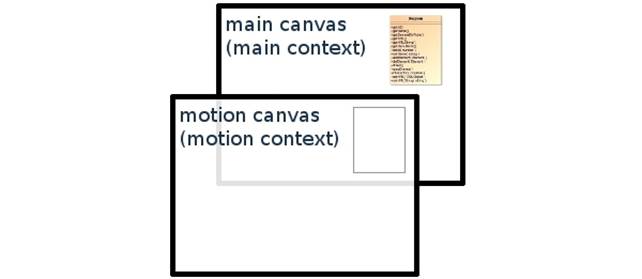
Figura 3.1: Estructura de elementos canvas en
capas
Es todo nodo no compuesto en el
grafo del diagrama. En general, puede haber diferentes tipos de nodos
dependiendo de su forma, pero todos comparten la interfaz que los define.
·
Constructor({ x: Number, y:
Number }) Es el constructor de la
clase. Admite el paso de las coordenadas mediante notación JSON.
o
x (Number): Posición en el eje x del nodo que se va a crear.
o
y (Number): Posición en el eje y del nodo que se va a crear.
·
Constructor() Esta clase permite el uso de un constructor sin
parámetros, lo que sitúa al nodo en el origen de coordenadas por defecto.
·
addChild(Element) Añade un elemento a lista de hijos del nodo. De esta
forma, cuando un cambio sea realizado sobre el nodo, éste se propaga de forma
correcta a sus hijos.
·
addItem(Array, HTMLDiv) Añade un objeto al menú que contiene el DIV. Este
objeto se especifica mediante un Array cuya primera posición indica que
acción debe ser realizada cuando se presione y su segunda posición indica cuál será
el texto mostrado en dicha opción de menú.
f.addItem(
[ f.showDirectionDialog(), 'Direction' ], 'divBlock1' );
·
addRelation(Relation) Añade un elemento de tipo Relation al nodo,
esto significa que el nodo pasa a formar parte de la relación y además guardará
una referencia a la misma para poder propagar correctamente los futuros cambios
que puedan ser realizados en el mismo.
·
addValue( String, String ) Su función es parecida a la de setValue, pero
aplicada a componentes cuyo contenido es múltiple y no se retrae a un valor
único. Por ejemplo, las etiquetas estereotipo de un objeto o los atributos de
una clase pueden ser varias. Cada vez que llamamos a esta función se crea un
componente nuevo dentro del nodo, que contendrá el valor indicado en el segundo
parámetro. Por ejemplo, si queremos añadir un atributo a una clase de UML 2,
bastará con ejecutar el siguiente código:
var c = new UMLClass();
c.addValue(
'attributes', '+nuevo_atributo_de_la_clase:int' );
·
delChild(Element) Borra un elemento de lista de hijos del nodo. Así,
cuando un cambio sea realizado sobre el nodo, éste no se propagará al elemento
en cuestión.
·
delComponent(Component) Borra el componente en cuestión siempre que
pertenezca al nodo.
·
delRelation(Relation) Elimina un nodo de una relación.
·
deselect() Deselecciona el nodo actual y cierra todos los
diálogos abiertos relacionados con el mismo.
·
draw(Canvas) Dibuja el nodo, sus figuras y componentes en el canvas.
·
drawShape(Canvas) Dibuja el borde del nodo en el canvas.
·
getArea() : Number Devuelve el área ocupada por el nodo, calculada a
partir de la altura y anchura del rectángulo que lo encuadra.
·
getCentralPoint():Point Devuelve el punto central del nodo.
·
getComponents( ) : Array Devuelve una lista con los componentes del nodo
invocante.
·
getElementXML(Element): XMLNode
Devuelve el nodo serializado en
formato XML. Es necesario pasar el padre del elemento como parámetro.
·
getFontColor(): String Este método devuelve el color de fuente que es
asignada por defecto a cada componente nuevo que se añada al nodo. El formato
es el definido por el estándar de CSS 2.1 para definir el color.
·
getFontFamily():String Este método devuelve la familia de fuente, que es
asignada por defecto a cada componente que se añada al nodo. El formato es el
definido por el estándar de CSS 2.1 para definir familias de fuentes.
·
getId():Number Proporciona el número de identificación del nodo,
previamente asignado al mismo. Este método es útil cuando se controlan varios
nodos en la misma aplicación y hay que identificar a cada uno de ellos para
poder diferenciarlos. Puede ser modificado mediante la función setId().
·
getLineWidth():Number Este método devuelve el ancho de linea con el cual es
dibujado el nodo.
·
getLineColor(): String Devuelve el color de la línea con el cual es dibujado
el nodo.
·
getLinkCentered ( Number,
Number ) : Point Devuelve el punto
perteneciente al borde del nodo desde el cual se podría trazar una línea recta
hasta las coordenadas pasadas como parámetro, sin pasar por el interior del
nodo y de tal forma que la longitud de la recta sea la menor posible. Esta
función es utilizada para averiguar desde qué punto del borde del nodo se puede
trazar una línea (p.ej. asociación) que comience o termine en el borde del
mismo, hasta las coordenadas de otro nodo.
·
getMovement():Point Devuelve un punto que indica el movimiento del nodo
con respecto a su última posición. El punto guarda la distancia entre las
coordenadas x e y de su posición actual y su posición justamente anterior.
·
getMenu():Array Devuelve el Array de información referente al
menú contextual del nodo. Puede ser establecido mediante la función setMenu().
·
getNodeChilds( ) : Array Devuelve una lista con los nodos hijos del nodo
invocante.
·
getParent():Node Devuelve el nodo padre del actual.
·
getParticularHeigth( Number
):Array Devuelve el valor de la
coordenada y y la anchura del nodo si la coordenada y, pasada
como parámetro, pertenece al rango en el que existe el nodo para el eje de
abscisas, es decir si el valor del parámetro esta comprendido entre la
coordenada x inicial del nodo y su anchura más el valor inicial. El
valor de retorno es un Array cuya primera posición concuerda con la
coordenada y del nodo y la segunda con su altura.
·
getParticularWidth( Number
):Array Devuelve el valor de x
y la anchura del nodo si la coordenada y pasada como parámetro pertenece
al rango del nodo para el eje de abscisas, es decir si el valor del parámetro
esta comprendido entre la coordenada y inicial del nodo y su altura más
el valor inicial. El valor de retorno es un Array cuya primera posición
concuerda con la coordenada x del nodo y la segunda con su anchura.
·
getX():Number Devuelve la coordenada x relativa a la
posición del nodo.
·
getY():Number Devuelve la coordenada y relativa a la posición del
nodo.
·
height( Number ) : Boolean Presenta el mismo comportamiento que la función setHeight(Number),
pero además realiza la comprobación del tipo del parámetro como Number,
devolviendo false en caso contrario o si se produce algún error. Si todo
es correcto, actualiza el nodo una vez establecida la nueva altura de éste.
·
isChildOf(Node):Boolean Indica si el nodo es hijo del nodo pasado como
parámetro.
·
isContainer() : Boolean Indica si el nodo es un contenedor, es decir, si el
nodo puede incluir en su interior cualquier tipo de elemento creado en el
diagrama. Esta propiedad puede ser establecida durante la definición del
elemento Node mediante la función setContainer().
·
isOver(Number, Number) Comprueba si el punto dado está posicionado sobre el
nodo. En caso afirmativo devuelve verdadero, en otro caso falso.
·
isOverBeforePosition( Number,
Number ) Comprueba si el punto dado
está posicionado sobre la anterior posición del nodo. En caso afirmativo
devuelve verdadero. En otro caso falso. La posición anterior se refiere al
punto central del nodo antes de que éste se moviera por última vez. Si no se
movió o se igualaron las posiciones actual y anterior mediante el método resetMovement(),
la posición anterior coincidirá con la actual.
·
notifyChange() Indica al nodo (objeto Node) que alguno de los
elementos relacionados han sido modificados y, por tanto, ha de actualizarse
para reflejar su nuevo estado.
·
notifyDeleted( Relation ) Notifica al nodo que una relación (objeto Relation)
ha sido eliminada y, por tanto, su referencia ha de ser borrada también.
·
notifyDraw() El nodo indica a su diagrama que debe actualizar el canvas,
debido a que alguno de los elementos que conforman el nodo ha sido modificado.
·
position( Number, Number ) Modifica las coordenadas del nodo a la posición
indicada. El primer argumento es la coordenada en el eje x y el segundo la
coordenada en el eje y. Dicha posición corresponde a la esquina superior
izquierda del nodo, respecto a la esquina superior izquierda del diagrama.
·
remove() Borra el nodo, así como la
referencia que su padre guardara sobre el mismo y todos los elementos que dependieran
de su existencia. En concreto, estos elementos son: los hijos del nodo (si es éste
es un nodo contenedor) y las relaciones de las que participe. Además notifica el
cambio a su elemento padre mediante una llamada al método notifyChange()
utilizando la referencia interna que almacena sobre éste.
·
removeContextualMenu() Borra el menú contextual del documento HTML.
·
resetMovement() Establece la anterior posición del nodo como la
actual. El movimiento del nodo pasa a ser 0.
·
select(Number, Number) Comprueba si el nodo coincide con las coordenadas
indicadas como parámetro. En caso afirmativo, se selecciona el nodo. Si además
dichas coordenadas coinciden con alguno de sus componentes, este también es
seleccionado.
·
setBackgroundColor( String ) Este método
se encarga de definir el color con que las figuras del nodo serán dibujadas.
Tiene como parámetro un string que corresponde al color RGB que se
quiere asociar al nodo.
·
setDiagram(Diagram) Modifica la propiedad que determina el diagrama al
cual pertenece el nodo.
·
setElementXML(XMLNode) Establece las propiedades del nodo mediante la
información contenida en el nodo XML. Se puede obtener la información de un
nodo serializada en formato XML mediante la función getElementXML().
·
setFontColor(color: String) Modifica el color de fuente que es asignado por
defecto a cada componente nuevo que se añada al nodo, y el color de fuente de
todos sus componentes actuales, como parámetro pasado a la función:
o color: string
Define el color de fuente definido por el estándar de CSS 2.1.
·
setFontFamily(font-family: String) Modifica la familia de fuente que es asignada por
defecto a cada componente nuevo que se añada al nodo, y la familia de fuente de
todos sus componentes actuales del nodo:
o font-family: string Define la familia de fuente que se dará a cada componente que se añada
al nodo por defecto. Dicho formato debe respetar el definido por el estándar de
CSS 2.1 para definir familias de fuentes.
·
setHeigth( Number ) Modifica la altura del elemento a la indicada por el valor
numérico pasado como parámetro a la función. Si el parámetro es menor que el
mínimo de altura definido para el nodo se establecerá este último como altura
del nodo. Recuerde que este valor mínimo puede ser modificado mediante la
función setMinHeigth().
·
setId(Number) Asigna el número de identificación indicado al nodo,
para así poder identificarlo dentro de la aplicación.
·
setLineColor(color: String) Modifica el color de la línea con la cual es dibujado
el nodo:
o color: string
Define el color de línea. El formato debe respetar el definido por el estándar
de CSS 2.1.
·
setLineWidth(Number) Modifica la anchura, pasada como parámetro, de la línea
con la cual se dibuja el nodo.
·
setMenu( array ) Este método
se encarga de definir los distintos ítems o elementos que va a contener el menú
contextual de un nodo cuando se pulsa sobre éste con el botón derecho del
ratón. El parámetro consiste en un array bidimensional donde se define
cada una de las opciones del menú contextual, junto con las acciones a realizar
cuando se pulsa sobre cada opción. A continuación se muestra un ejemplo para
aclarar un poco más el formato que debe tener este array:
f.setMenu(
[[acciones0,nombre_opción0],
[acciones1,nombre_opción1],
[acciones2,nombre_opción2]]);
f.setMenu(
[[f.showColorDialog(),”
Color del nodo”],
[setVisibility(!isVisible()),”
Ocultar/Mostrar”]]);
siendo f
algún objeto UML definido en el fichero objects.js de algún diagrama, el
menú contextual creado en el primer ejemplo genérico para este objeto constaría
de 3 opciones con sus correspondientes acciones al pulsar sobre cada una de
ellas.
·
setParent(Node) Establece como nodo padre el nodo pasado como
parámetro.
·
setSelectedFigure(Number) Indica qué figura del nodo va a ser dibujada de la
lista de figuras del mismo. En caso de que la figura sea una imagen no se
mostrarán los componentes del nodo. Pueden añadirse o borrarse figuras con los
métodos addFigure() y delFigure(). Posteriormente, en la sección
3.4.5, se explicarán los diferentes tipos de figuras que existen definidas.
·
setValue( String, String ) Esta función sirve para modificar los valores de las
subpartes que componen el nodo. Cada componente del nodo recibe un
identificador en forma de cadena de texto, y mediante este identificador
podemos modificar sus valores. Por ejemplo, el objeto UMLClass determina
su nombre mediante un componente cuyo identificador es name. Ejecutando
el siguiente código podemos cambiar el nombre que una clase.
var c = new
UMLClass();
c.setValue( 'name',
'Nuevo nombre de la clase' );
·
setVisibility( boolean ) Este método es el encargado de establecer la
visibilidad de un nodo. Es decir, un valor true del método hará visible
al nodo, así como cualquier elemento contenido dentro de éste. Por el
contrario, un valor false hará que el nodo (y cualquier elemento
contenido dentro de él) no sea representado gráficamente en el diagrama, y no
permitirá ningún tipo de interacción con dicho nodo por parte del usuario. Es
recomendable limitar el uso de este método.
·
setWidth( Number ) Modifica la anchura del elemento a la indicada por el
valor numérico pasado como parámetro de la función. Si el parámetro es menor
que el mínimo de anchura definido para el nodo, se establecerá este último valor
como anchura del nodo. Recuerde que este mínimo puede ser modificado mediante
la función setMinWidth().
·
showColorDialog( ) Este
método es el encargado de mostrar un cuadro de diálogo al usuario, a través del
cual el usuario puede modificar el color de fondo con el que está dibujado el
nodo.
·
showContextualMenu(Number, Number) Muestra el menú contextual del nodo. Éste puede ser
establecido mediante la función setMenu(). Las coordenadas x e y
indican el punto superior derecho del menú.
·
showStyleDialog( ) Este método es el encargado de mostrar un cuadro de
diálogo, a través del cual el usuario puede modificar el color de fondo, el
color de la fuente, el color de línea, el ancho de línea, el tamaño de fuente, la
familia de la fuente y el estilo de la fuente, del nodo y de todos sus
componentes.
·
toString() : String Devuelve una cadena con el nombre del objeto, en este
caso, con el valor 'Node'.
·
updateContainer() Si el nodo es un contenedor se redimensiona para
albergar los elementos que contenga. El nodo puede ser establecido como
contenedor mediante la función setContainer().
·
updatePosition(Number, Number,
Boolean) La posición del nodo es
actualizada según indique el desplazamiento en el eje x y en el eje y
pasado por parámetros. El parámetro de tipo Boolean indica si el método ha sido
llamado a causa de un desplazamiento producido en una región.
·
width( Number ) : Boolean Presenta el mismo comportamiento que la función setWidth(Number),
pero además realiza la comprobación del tipo del parámetro como Number,
devolviendo false en caso contrario o si se produce algún error. Si todo
es correcto, actualiza el nodo una vez establecida la nueva anchura de éste.
En la sección 3.4.2 se mostrarán las funciones específicas requeridas
para la creación de un nuevo nodo.
Es todo objeto compuesto a su vez por dos o más nodos llamados
regiones, a los cuales se les restringe la posibilidad de movimiento por el canvas
de manera independiente y quedando limitados al movimiento realizado por el
supernodo como unidad completa. Al ser un objeto que hereda del objeto Node
de la librería, éste puede hacer uso de todas las funciones ofrecidas por el
objeto Node, así como de nuevas funciones relacionadas con la creación
de subnodos dentro de su estructura, y con la redimensión y modificado de las
propiedades de estos.
Detallaremos el
uso de cada uno de los métodos que proporciona la clase SuperNode (excluyendo
las propiedades derivadas de Node).
§ Constructor({ x: number, y: number, orientation:
number, includeComponentByRegion: boolean}) El constructor de la clase superNode admite el paso de las
coordenadas mediante notación JSON.
·
x Posición en el eje x relativa al diagrama donde se va
a incluir.
·
y Posición en el eje y relativa al diagrama donde se va
a incluir.
·
orientation Orientación de la estructura SuperNode, pudiendo
ser vertical (valor numérico: 1) u horizontal (valor numérico: 0).
·
includeComponentByRegion: si se quiere incluir un componente para la etiqueta
de nombre en cada una de las regiones contenidas en la estructura SuperNode
(valor true) o no se quiere (valor false).
§ Constructor() Esta clase permite el uso de un constructor sin parámetros, lo que por defecto
sitúa al elemento en el origen de coordenadas. Además, la orientación por
defecto del SuperNode sería horizontal, y se incluiría un componente para
el nombre de cada una de las regiones contenidas en la estructura.
§ addRegion( Node ) Añade una región o nodo a la estructura del supernodo, siendo el primer
y único argumento la región que se desea añadir como hijo.
§ deleteRegion(Node) Borra una región o nodo perteneciente al supernodo.
Esta clase es la base de todas las relaciones (aristas
entre nodos) existentes en los diagramas de la librería. Sus funciones de
interfaz son las siguientes:
·
Constructor({ a: Element, b:
Element }) Es el constructor de la
clase, admite el paso de los elementos involucrados en la relación mediante
notación JSON.
o a (Element)
Es el elemento inicial de la relación, en caso de existir una diferencia entre
ambos.
o b (Element) Es el elemento final de la
relación.
·
Constructor() La clase también dispone de un constructor sin
parámetros. Su uso requiere que la definición de los objetos relacionados se
haga con posterioridad mediante la función setElements.
·
addRelation( Relation ) La relación invocante de la función guardará una
referencia al objeto de tipo Relation pasado como parámetro, de forma
que garantice que los futuros cambios serán propagados correctamente. Habitualmente
este método es llamado cuando el objeto que lo invoca pasa a ser un extremo de
dicha relación.
·
addValue( String, String ) Su función es parecida a la de setValue, pero
ésta se aplica a componentes cuyo contenido es múltiple y no sólo un valor
único. Por ejemplo, los estereotipos de una relación. Cada vez que llamamos a
esta función, se crea un componente nuevo dentro del elemento, que contendrá el
valor indicado en el segundo parámetro. Por ejemplo, si queremos añadir un
estereotipo a una relación de agregación de UML 2, bastará con ejecutar el
siguiente código.
var c = new UMLAggregation();
c.addValue( 'stereotype',
'nuevo_estereotipo' );
·
delRelation( Relation ) Se borrará la referencia que pudiera guardar el
objeto invocante hacia la relación pasada como parámetro. Usualmente este
método es invocado cuando el objeto en cuestión deja de ser un extremo de la
relación, o cuando referencia deje de ser necesaria.
·
deselect() Deselecciona la relación actual y cierra todos los
diálogos abiertos relacionados con la misma.
·
draw(Canvas) Refleja en el canvas el estado actual de la relación.
·
drawShape(Canvas) Refleja en el canvas el borde de la relación.
·
getCentralPoint():Point Devuelve el punto central de la relación.
·
getDirection() : String Devuelve la dirección de la relación en forma de
cadena: 'a' si es dirigida hacia el extremo A; 'b' si es dirigida hacia el
extremo B; 'ab' si es dirigida a ambos extremos de la relación; 'none' si la
relación no es dirigida.
·
getElementA( ) : Element Devuelve el elemento asociado al extremo A de la
relación.
·
getElementB( ) : Element Devuelve el elemento asociado al extremo B de la
relación.
·
getElementXML(Element): XMLNode Devuelve la relación serializada en formato XML. Es
necesario pasar el padre del elemento como parámetro.
·
getId():Number Proporciona el número de identificación de la
relación, previamente asignado a la misma. Este método es útil cuando se
controlan varias relaciones en la misma aplicación y hay que identificar a cada
una de ellas para poder diferenciarlas. Puede ser modificado mediante la
función setId().
·
getLineColor():String Devuelve el color de línea de la relación.
·
getLineStyle():String Devuelve el estilo de linea de la relación. Puede ser
establecido mediante la función setLineStyle().
·
getLineWidth():Number Este método devuelve el ancho de línea con el cual es
dibujada la relación en el canvas.
·
getLinkCentered(Number,
Number):Point Devuelve el punto
intersección entre las coordenadas pasadas como parámetros y la relación.
·
getParent() : Node Devuelve el nodo padre de la relación.
·
isLinked(Element):Boolean Comprueba si el elemento en cuestión pertenece a la
relación. En caso afirmativo, devuelve verdadero y, en caso contrario, falso.
·
isOver(Number, Number) Comprueba si el punto pasado como parámetro está posicionado
sobre la relación.
·
notifyChange() Indica a la relación que alguno de los elementos
relacionados con ella, o alguno de sus componentes, ha sido modificado y, por
tanto, ha de actualizarse.
·
notifyDraw() La relación indica al diagrama al que pertenece que
debe redibujarse, puesto que alguno de los elementos que conforman la relación
han sido modificados.
·
remove() Borra la relación y todos los elementos dependientes
de ella.
·
select(Number, Number) Comprueba si la relación coincide con las coordenadas
indicadas. En caso afirmativo se selecciona. Si además dichas coordenadas
coinciden con alguno de sus componentes, éste también es seleccionado.
·
setDiagram(Diagram) Modifica la propiedad que determina el diagrama al
cual pertenece la relación.
·
setDirection( String ) Establece la dirección de la relación dibujando
flechas abiertas en la dirección que determina la cadena pasada como parámetro,
esto es: 'a' establece una flecha en el inicio de la relación (extremo A); 'b'
establece una flecha en el final de la relación (extremo B); 'ab' establece
flechas en ambos extremos de la relación; 'none' establece que no se dibuje
ningún extremo.
·
setDirectionToA( Boolean ) Establece la dirección hacia el extremo A de la
relación según lo indicado por el parámetro pasado a la función. Si el valor es
true, entonces se establece la dirección y se dibuja.
·
setDirectionToB( Boolean ) Establece la dirección hacia el extremo B de la
relación según lo indicado por el parámetro pasado a la función. Si el valor es
true, entonces se establece la dirección y se dibuja.
·
setElementA(Element) Define el elemento inicial de la relación.
·
setElementB(Element) Define el elemento final de la relación.
·
setElements( Element, Element ) Esta función define los elementos pertenecientes a la
relación. El primer elemento será el inicial y el segundo el final, en caso de
existir alguna diferencia entre ambos.
·
setElementXML(XMLNode) Establece las propiedades de la relación mediante la
información contenida en el nodo XML. Se puede obtener la información de una
relación serializada en formato XML mediante la función getElementXML().
·
setId(Number) Asigna el número de identificación indicado a la
relación.
·
setLineColor(color: string) Modifica el color de la línea de la relación, según
se indica como parámetro:
o
color: string Define el color del elemento,
que debe respetar el estándar CSS 2.1.
·
setLineStyle(String) Establece el estilo de linea de la relación. Los
posibles estilos son “Dashed” y “Solid”. Posteriormente,
en la sección 3.4.6, se detallan los diferentes tipos de líneas.
·
setLineWidth(Number) Modifica la anchura de la línea con la que se dibuja la
relación.
·
setParent( Node ) Establece el objeto Node pasado como parámetro
como nodo padre de la relación.
·
setValue( String, String ) Esta función sirve para modificar los valores de las
subpartes que componen la relación, cada componente de la relación recibe un
identificador en forma de cadena de caracteres, y mediante este identificador
podemos modificar sus valores. Por ejemplo, la relación UMLAgreggation
determina su nombre mediante un componente cuyo identificador es name.
Ejecutando el siguiente código podemos cambiar el nombre que una relación de
agregación.
var c = new UMLAggregation();
c.setValue( 'name', 'nuevo nombre' );
·
showDirectionDialog( ) Este método es el encargado de mostrar un cuadro de
diálogo a través del cual el usuario puede modificar la dirección de la
relación.
·
showStyleDialog( ) Este método es el encargado de mostrar un cuadro de
diálogo a través del cual el usuario puede modificar el color, el tipo de línea
y el ancho de línea de la relación.
·
toString() : String Devuelve una cadena que identifica al tipo de
elemento, en este caso con valor 'Relation'.
§ updateParent() Actualiza el nodo padre de la relación. Se entiende por nodo padre aquél
objeto de tipo Node que es contenedor de ambos extremos de la relación,
en caso de existir.
§ updatePosition(Number, Number) Actualiza la posición de la relación y de todos sus
puntos, moviéndola tanto como indiquen los parámetros en el eje x e y,
respectivamente.
Considérese que las funciones showContextualMenu(),
removeContextualMenu(), setMenu(), getMenu() y addItem()
presentan un comportamiento análogo al expuesto para los métodos del objeto Node.
Éste es el objeto encargado de definir la
representación gráfica de un nodo. Existen distintos tipos de formas
disponibles:
§ AcceptEventActionFigure: Esta figura es usada en la representación gráfica de
un elemento UMLAcceptEventAction (sección 9.2).
§ CrossEllipseFigure: Figura que muestra un círculo con una cruz en su interior como
representación gráfica. Por ejemplo, aparece en los elementos UMLFlowFinal
(sección 9.22) y UMLExitPoint
(sección 8.6).
§ CrossFigure:
Tipo de figura que representa a un elemento circular con una cruz en forma de
aspa. Como ejemplo encontramos a UMLTerminate (sección 8.4).
§ EllipseFigure:
Figura que dibuja una elipse. Esta figura es utilizada en la representación de
los casos de uso, elementos UMLCaseUse y UMLCaseUseExtended
(véase sección 4.3).
§ ExpansionNodeFigure Esta figura consiste en un rectángulo dividido en rectángulos más
pequeños por varias líneas. Crea un nodo de expansión en un diagrama de
actividad, permite la representación gráfica de éste y es utilizada en la
representación gráfica del elemento final UMLExpansionNode (sección 9.15).
§ FromImageFigure: Figura que dibuja una imagen externa a la librería. Su uso es propio de
los perfiles UML, gracias a los cuales los distintos elementos UML pueden tomar
distintas formas personalizadas.
§ HalfFilledEllipseFigure: Este tipo de figura es representada por el contorno
de un círculo que en su interior contiene un círculo más pequeño. Es usada para
la representación gráfica de los elementos finales UMLActivityFinal (sección
9.23)
y UMLFinalState (sección 8.3) presentes
en la capa UDModules de la librería.
§ LifelineFigure: Su representación consiste en el dibujo de un rectángulo y, justo debajo
de éste, una línea discontinua vertical. Este tipo de figura es utilizado
exclusivamente para la representación gráfica del elemento UMLLifeline (sección
7.2) de la librería.
§ NoteFigure:
Figura que representa el icono característico de las notas, como la
representada por el elemento UMLNote expuesto en la sección 11.1.
§ PackageFigure:
Figura que representa el icono de carpeta característico de los paquetes UML,
representado en el elemento UMLPackage (véase sección 5.2).
§ RectangleFigure: Figura en forma de rectángulo.
§ RegionFigure:
Tipo de figura que dibuja un rectángulo pequeño y, debajo de éste, un
rectángulo más grande con sus bordes redondeados. Esta representación gráfica
es usada por los elementos UMLVerticalRegion (sección 8.10), UMLHorizontalRegion
(sección 8.11) y UMLCompositeState
(sección 8.9).
§ RhombusFigure: Figura que representa a un elemento con forma de rombo. Esta figura es
usada por el elemento UMLDecision_MergeNode (sección 9.19).
§ RoundedRectangleFigure: Tipo de figura que dibuja a un elemento como un
rectángulo con los bordes redondeados. Este tipo de representación puede ser
encontrada en los elementos UMLAction (sección 9.5), UMLActivity
(sección 9.7) y UMLSimpleState
(sección 8.8).
§ SendSignalActionFigure: Figura utilizada para la representación del elemento
de la librería denominado UMLSendSignalAction (sección 9.4).
§ StickmanFigure: Figura que dibuja el contorno del hombre esquemático utilizado en los
diagramas de casos de uso, correspondiente al elemento UMLActor (sección
4.2).
§ SwimlaneFigure: Figura que dibuja el contorno de un rectángulo, excepto el lado derecho
de éste. Esta figura es utilizada en la representación de los elementos UMLHorizontalSwimlane
(sección 9.10) y UMLHorizontalHierarchicalSwimlane
(sección 9.12).
§ TimeEventFigure: Figura que permite la representación gráfica de un elemento final UMLTimeEvent
(sección 9.3).
§ VerticalSwimlaneFigure: Figura que dibuja el contorno de un rectángulo,
excepto el lado inferior de éste. Esta figura es utilizada en la representación
de los elementos UMLVerticalSwimlane (sección 9.11) y UMLVerticalHierarchicalSwimlane
(sección 9.13).
La Figura 3.2
muestra la generalización de estas figuras en la clase NodeFigure.
Figura 3.2: Tipos de figuras para un nodo
Por otro lado, el constructor de la clase NodeFigure,
de la cual heredan los tipos de figuras explicados anteriormente recibe los
siguientes parámetros:
§ color: string
– Define el color de fondo con que un elemento será dibujado. El formato
debe respetar el definido por el estándar de CSS 2.1 [10] para definir color.
§ changeColorFigure: boolean – Permite(o no permite) el modificado del color
de la figura una vez éste ha sido establecido en el constructor. Este parámetro
está definido para evitar que elementos UML que siempre deben aparecer del
mismo color, como puede ser el caso de un estado de inicio o estado de fin en
el diagrama de máquinas de estado, puedan modificar su color y, por tanto, su
correcta representación gráfica. Un valor true de este parámetro permite
el cambio de color, mientras que un valor false no permite dicho cambio.
En esta sección se detallarán los
elementos que componen los objetos finales diseñados para cumplir con el
estándar UML2.
Los elementos que aquí se describen
reciben las propiedades de sus clases padre y heredan su funcionalidad, por
tanto, su manejo es idéntico a los objetos de tipo Diagram, Node,
Relation o SuperNode explicados en la sección 3.1. Es
importante fijarse en los identificadores que se han asignado a los componentes
de cada objeto para poder manipular sus propiedades una vez han sido instanciados.
Se han nombrado los objetos de la
librería siguiendo una sencilla regla: todos comienzan por el prefijo ‘UML’
seguido del nombre del elemento en inglés, poniendo cada inicial de palabra en
mayúscula (notación CamelCase).
A continuación, para cada elemento
se describirán sus características principales, así como su representación
gráfica. Las características de cada elemento serán presentadas en una tabla,
tal y como muestra la Tabla 3.1.
En el caso en que un elemento represente a un tipo de diagrama UML, esta tabla
no será utilizada, simplemente se indicará el nombre que recibe el diagrama
dentro de la librería.
|
Nombre
de objeto: Nombre que recibe dentro de la librería el objeto
final.
|
|
Hereda
de
|
Clase
padre de la que hereda sus propiedades. Entre las posibles clases padres
encontramos a Node, Relation y SuperNode.
|
|
Propiedades
|
Enumera las distintas propiedades que
distinguen al objeto.
|
|
Componentes
|
Enumera los distintos componentes que
incorpora el objeto y pueden ser manipulados a través de las funciones de
interfaz. Se puede distinguir entre componente simple o múltiple, dependiendo
de si contiene uno o varios elementos y, por tanto, se modificaría con setValue
o addValue.
|
|
Restricciones
|
Informa de cualquier tipo de restricción que pueda
limitar el uso del objeto bajo determinadas situaciones.
|
Tabla 3.1: Plantilla para definir características de un objeto
Para el acceso a los distintos componentes que
puede contener un objeto final se hace uso de unas funciones de interfaz
creadas específicamente para dicho propósito. De esta forma, se mejora la
experiencia del programador y se envuelve la estructura interna que presenta
cada objeto de la librería. Así, la siguiente enumeración muestra los distintos
identificadores comunes a todo tipo de componentes de objeto (nótese que el uso
de estas propiedades dependerá de los componentes presentes en cada objeto,
según su definición), junto con las funciones de interfaz para su acceso y
modificación:
§ name [simple]: Nombre del objeto. Para acceder a este componente se pueden utilizar las
siguientes funciones:
·
setName( String ): Establece el nombre del objeto.
·
getName(): Devuelve un string con el nombre del objeto.
§ stereotypes [múltiple]: Estereotipos del objeto. Para obtener y modificar la
información de este componente se dispone de las siguientes funciones:
·
addStereotype( String ): Añade una etiqueta estereotipo al objeto.
·
getStereotypes(): Devuelve el conjunto de etiquetas estereotipo del
objeto, de tipo StereotypeTag.
§ attributes [múltiple]: Atributos del objeto. Las siguientes funciones nos
permiten el acceso al componente:
·
addAttribute( String ): Añade un atributo al objeto.
·
getAttributes(): Devuelve el conjunto de atributos del objeto de tipo AttributeItem.
§ operations [múltiple]: Conjunto de operaciones del objeto. Las funciones de
interfaz del componente son:
·
addOperation( String ): Añade una operación al objeto.
·
getOperations(): Devuelve el conjunto de operaciones del objeto de
tipo OperationItem.
§ interfaces [múltiple]: Interfaces del objeto que pueden ser visible desde
fuera de él. Las funciones de interfaz disponibles son:
·
addInterface( String ): Añade una interfaz al objeto.
·
getInterfaces(): Devuelve el conjunto de interfaces del objeto de tipo
AttributeItem.
§ realizations [múltiple]: Conjunto de clases que realizan al objeto. Para
conseguir y modificar la información del componente se pueden utilizar las
siguientes funciones:
·
addRealization( String ): Añade un clase al objeto.
·
getRealizations(): Devuelve el conjunto de clases del objeto de tipo AttributeItem.
§ artifacts [múltiple]: Conjunto de artefactos que manifiestan al objeto.
Para este componente se dispone de las siguientes funciones:
·
addArtifact( String ): Añade un artefacto al objeto.
·
getArtifacts(): Devuelve el conjunto de artefactos del objeto de tipo
AttributeItem.
§ extension [múltiple]: Acceso al punto de extensión de un caso de uso extendido (UMLUseCaseExtended).
·
addExtensionPoint( String ): Añade un punto de extensión al caso de uso.
·
getExtensionPoints(): Devuelve el conjunto de puntos de extensión del caso
de uso extendido.
§ guard [simple]: Guarda UML del objeto. A este componente se puede acceder mediante las
siguientes funciones:
·
setGuard( String ): Establece el texto para guarda UML del objeto.
·
getGuard(): Devuelve un string con el texto
correspondiente a la guarda del objeto.
§ tagValues [múltiple]: Conjunto de tag values que tiene un objeto.
Para este componente se dispone de las siguientes funciones:
·
addTagValue( String ): Añade un tag value al objeto.
·
getTagValues(): Devuelve el conjunto de tag values del objeto
de tipo TagValueItem.
§ path [simple]: Ruta de una imagen asociada al objeto. A este componente se puede
acceder mediante las siguientes funciones:
·
setPath( String ): Establece la ruta del objeto.
·
getPath(): Devuelve un string con el texto correspondiente
a la ruta del objeto.
Si bien los identificadores
anteriores pueden ser utilizados para todo tipo de objeto final, ya sea de tipo
Node, Relation o SuperNode, la siguiente enumeración lista
los identificadores que sólo pueden ser usados en caso de que el objeto final
sea una relación (Relative):
§ roleA [simple]: Rol del elemento A de la relación.
·
setRolA( String ): Establece el rol del elemento A de la relación.
·
getRolA(): Devuelve un string con el rol del elemento A de
la relación.
§ roleB [simple]: Rol del elemento B de la relación.
·
setRolB( String ): Establece el rol del elemento B de la relación.
·
getRolB(): Devuelve un string con el rol del elemento B
de la relación.
§ multiplicityA [simple]: Multiplicidad del elemento A de la relación.
·
setMultiplicityA( String ): Establece la multiplicidad del elemento A de la
relación.
·
getMultiplicityA(): Devuelve un string con la multiplicidad del
elemento A de la relación.
§ multiplicityB [simple]: Multiplicidad del elemento B de la relación.
·
setMultiplicityB( String ): Establece la multiplicidad del elemento B de la
relación.
·
getMultiplicityB(): Devuelve un string con la multiplicidad del
elemento B de la relación.
Hay que tener en
cuenta que en el caso concreto de los componentes con identificador múltiple (marcado
por [múltiple]), la función get devuelve un conjunto de objetos. Así,
para acceder a la información interna contenida en cada uno de los objetos se
puede invocar la función getValue de cada uno de los objetos devueltos
por el método get.
En este apartado se
lista un resumen de los objetos desarrollados en cada tipo de diagrama. En las
siguientes secciones, se detallará cada uno de estos elementos. Debe tenerse en
cuenta además que algunos objetos son genéricos y pueden ser utilizados en todos
los diagramas, como son:
§
Nota: UMLNote
§
Línea simple: UMLLine
Por supuesto, esta configuración
puede ser modificada alterando el código de la librería, de modo que en particularice
qué elementos son funcionales bajo qué diagramas.
§
Diagrama de caso de uso: UMLUseCaseDiagram
§
Actor: UMLActor
§
Caso de uso: UMLUseCase
§
Caso de uso extendido: UMLUseCaseExtended
§
Sistema: UMLSystem
§
Subsistema: UMLSubsystem
§
Relación de comunicación: UMLCommunication
§
Relación de extensión: UMLExtend
§
Relación de inclusión: UMLInclude
§
Relación de generalización: UMLGeneralization
§
Relación de generalización multiple: UMLGeneralizationSet
§
Diagrama de clases: UMLClassDiagram
§
Paquete: UMLPackage
§
Paquete contenedor: UMLPackageContainer
§
Clase: UMLClass
§
Componente: UMLComponent
§
Interfaz: UMLInterfaceExtended
§
Relación de agregación: UMLAggregation
§
Relación de asociación: UMLAssociation
§
Relación de asociación múltiple: UMLNAssociation
§
Relación de composición: UMLComposition
§
Relación de dependencia: UMLDependency
§
Relación de generalización: UMLGeneralization
§
Relación de generalización
multiple: UMLGeneralizationSet
§
Relación de realización: UMLRealization
§
Relación de uso: UMLUsage
§
Relación de combinación: UMLPackageMerge
§
Relación de importación pública de
paquete: UMLPackagePublicImport
§
Relación de importación privada de
paquete: UMLPackagePrivateImport
§
Diagrama de componentes: UMLComponentDiagram
§
Componente: UMLComComponent
§
Interfaz: UMLInterface
§
Interfaz extendida:
UMLInterfaceExtended
§
Conector: UMLConector
§
Puerto: UMLPort
§
Relación de uso de la interfaz: UMLInterfaceUsage
§
Relación de realización de la
interfaz: UMLInterfaceRealization
§
Paquete: UMLPackage
§
Paquete contenedor:
UMLPackageContainer
§
Relación de generalización: UMLGeneralization
§
Relación de realización: UMLRealization
§
Relación de generalización multiple: UMLGeneralizationSet
§
Diagrama de secuencias: UMLSequenceDiagram
§
Línea de vida: UMLLifeline
§
Bloque Bucle: UMLLoop
§
Bloque Rotura de secuencia: UMLBreak
§
Bloque Opcionalidad simple: UMLOption
§
Bloque Alternativa: UMLAlternative
§
Mensaje de envío: UMLSendMessage
§
Mensaje de llamada: UMLCallMessage
§
Mensaje de respuesta: UMLReplyMessage
§
Mensaje de borrado: UMLDeleteMessage
§
Mensaje de creación: UMLCreateMessage
§
Mensaje de destrucción: UMLDestroyMessage
§
Diagrama de máquinas de estado: UMLStateMachineDiagram
§
Estado inicial: UMLInitialPseudoState
§
Estado final: UMLFinalState
§
Pseudoestado Terminar: UMLTerminate
§
Punto de entrada: UMLEntryPoint
§
Punto de salida: UMLExitPoint
§
Pseudoestado de unión: UMLJunction
§
Estado simple: UMLSimpleState
§
Estado compuesto: UML…
§
Región Vertical: UMLVerticalRegion
§
Región horizontal: UMLHorizontalRegion
§
Transición: UMLTransition
§
Diagrama de actividad: UMLActivityDiagram
§
Acción de aceptación de evento: UMLAcceptEventAction
§
Evento de tiempo: UMLTimeEvent
§
Acción de envío de señal: UMLSendEvent
§
Acción: UMLAction
§
Nodo objeto: UMLObject
§
Actividad: UMLActivity
§
Almacén de datos: UMLDataStore
§
Conector: UMLConnectorActivity
§
Partición horizontal: UMLHorizontalSwinlane
§
Partición vertical: UMLVerticalSwinlane
§
Partición jerárquica horizontal: UMLHorizontalHierarchicalSwinlane
§
Partición jerárquica vertical: UMLVerticalHierarchicalSwinlane
§
Pin: UMLPin
§
Nodo de expansión: UMLExpansionNode
§
Nodo de parámetro: UMLParameterNode
§
Flujo de control: UMLFlow
§
Manejador de excepciones: UMLExceptionHandler
§
Nodo de decisión y combinación: UMLDecision_MergeNode
§
Nodo de atracción y unión: UMLFork_JoinNode
§
Nodo inicial: UMLInitialNode
§
Nodo final de flujo: UMLFlowFinal
§
Nodo final de actividad: UMLActivityFinal
§ Perfil UML: UMLProfile
§ Metaclase: UMLMetaclass
§ Estereotipo: UMLStereoType
§ Extensión: UMLExtension
Los objetos que aquí
se explican son los que dispone la librería, junto a sus funciones de interfaz
para, a partir de ellos, definir un nuevo diagrama o módulo. Se explicarán primero
los objetos básicos como son Diagram, Node y Relation, así como sus derivados,
para después explicar los componentes que definen para añadir funcionalidad adicional.
La mayoría de estos
objetos han sido explicados en capítulos anteriores de este manual,
por lo que aquí únicamente detallaremos las funciones necesarias para diseñar
un nuevo módulo.
3.4.1. Diagram
Es un objeto principal
de la librería, encargado de gestionar los elementos del diagrama, como se
expone en la sección 3.1.1. Las funciones específicas de este objeto para
definir nuevos diagramas son:
·
getType() : String Devuelve el tipo asignado al diagrama. Este tipo
identifica el tipo de diagrama UML del que se trata. Puede ser modificado
mediante la función setType().
·
getValidElements() : Array Devuelve el tipo de elementos UML que pueden formar
parte del diagrama. Puede ser modificado mediante la función setValidElements().
·
setName( String ) Es el nombre por defecto que recibirá el diagrama al
ser creado. Es aconsejable utilizar un nombre representativo y no excesivamente
largo.
·
setType( String ) Es la función encargada de definir el tipo del nuevo
diagrama. La cadena de caracteres introducida debe coincidir exactamente con el
nombre que reciba la función constructora.
·
setValidElements( Array ) A través de esta función se validarán los elementos que
se inserten en el diagrama. Es importante que los nombres de los elementos
coincidan exactamente con los de su función constructora. Recibe un vector de
cadenas (string), donde cada una es el nombre de un objeto.
Es todo objeto con
forma de la librería. Puede haber diferentes tipos de nodos dependiendo de su
forma, pero todos comparten la misma interfaz.
·
addComponent( Component ) Añade un componente al nodo. Los componentes son la
forma que utiliza la librería para añadir funcionalidad a los objetos.
·
addFigure( NodeFigure ) Añade una forma gráfica al nodo. Las figuras se
expusieron en 3.15.
·
delFigure( NodeFigure ) Borra una forma gráfica del nodo. Análogamente puede
añadirse una figura al nodo mediante la función addFigure(). Las figuras
son la forma que utiliza la librería para representar gráficamente los objetos.
·
getType() : String Devuelve el tipo asignado al nodo. Este tipo
identifica el tipo de nodo UML del que se trata. Puede ser modificado mediante
la función setType().
·
isAlone() : Boolean Devuelve true si la propiedad alone ha
sido habilitada. False en caso contrario.
·
setAlone() Habilita el valor de la propiedad alone
indicando que el nodo no puede ser contenido por otro nodo. Esta propiedad
estará desactivada por defecto, salvo que se invoque este método durante la
definición del nodo.
·
setContainer() Convierte al nodo en contenedor. Así, desde que el
nodo es creado podrá incluir en su interior cualquier tipo de elemento que se
cree en el diagrama.
·
setHeight( Number ) Define la altura del nodo en el momento de su
creación.
·
setMinWidth( Number ) Define la anchura mínima que deberá tener el nodo.
Nótese que esta anchura mínima puede variar si contiene componentes.
·
setMinHeight( Number ) Define la altura mínima que tendrá el nodo.
·
setMoveable() Permite que el usuario modifique las dimensiones del
nodo.
·
setProportional() Hace obligatorio que los cambios de tamaño del
elemento por parte del usuario cumplan la proporción inicial altura/anchura.
·
setType( String ) Es la función encargada de definir el tipo de
elemento que se está creando. El tipo que se indique debe coincidir exactamente
con el nombre que reciba la función constructora.
·
setWidth( Number ) Define la anchura del nodo en el momento de su
creación.
Además, existen
distintos tipos de nodos definidos dentro de la librería, que proporcionan
diferentes formas por defecto a la hora de interactuar con ellos
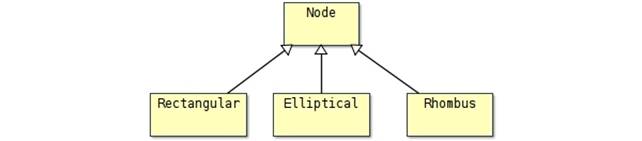
Figura 3.3: Principales tipos de nodos
Es toda relación
existente entre dos nodos o entre un nodo y una relación. La librería
implementa la siguiente interfaz común:
·
addStereotype( String ) Añade un estereotipo a la relación. Puede modificarse
y añadir más estereotipos por parte del usuario.
·
·
getType() : String Devuelve el tipo asignado a la relación UML. Puede
ser modificado mediante la función setType().
·
setComponentName( String ) Crea el componente de nombre, si no existe, y define
el nombre de la relación. Puede ir sin parámetros, en cuyo caso también se
creará el componente vacío.
·
setEnd( RelationEnd ) Define el estilo del final de la relación mediante un
objeto de tipo RelationEnd.
·
setLine( RelationLine ) Define el estilo de la línea (continua, discontinua,
etc.) de la relación mediante un objeto de tipo RelationLine, los tipos
disponibles se explicarán posteriormente.
·
setMultiplicityA( String ) Define la multiplicidad del primer elemento de la
relación. Puede ir sin parámetros, en cuyo caso se creará el componente vacío a
rellenar por el usuario.
·
setMultiplicityB( String ) Define la multiplicidad del segundo elemento de la
relación.
·
setRoleA( String ) Define el rol del primer elemento de la relación.
Puede ir sin parámetros, en cuyo caso se creará el componente vacío a rellenar
por el usuario.
·
setRoleB( String ) Define el rol del segundo elemento de la relación.
·
setStart( RelationEnd ) Define el estilo del inicio de la relación (punta de
echa, punta cerrada, etc), mediante un objeto de tipo RelationEnd.
·
setStereotype( String ) Define el estereotipo de la relación. No puede ser
modificado por el usuario.
·
setType( String ) Es la función encargada de definir el tipo de
elemento que se está creando. El tipo que se indique debe coincidir exactamente
con el nombre que reciba su función constructora.
Este objeto es una
pieza imprescindible a la hora de definir nuevos objetos en la librería Su propósito
es añadir funcionalidad al elemento donde se define, normalmente en forma de
texto estático o editable. Puede tener diferentes formas y posiciones dentro del
elemento. Los parámetros que se le pueden pasar al constructor, mediante
notación JSON, son:
·
id ( String ) Define el identificador del componente. Es
obligatorio definirlo para componentes que pueden ser editados por el usuario.
Nótese que un identificador no puede repetirse dentro de un mismo elemento.
·
margin ( Number ) Define el margen aplicado a dicho componente,
referido al número de píxeles de separación entre el componente y todos los
elementos que le rodean.
·
position (Component.position) Define la posición del componente dentro del
elemento, siendo TopRigth, Bottom, Static o, por defecto, Float.
·
centered (Boolean) En caso de estar posicionado como Component.Float,
este parámetro define si el componente será centrado horizontalmente dentro del
elemento.
·
text (String) Cadena de texto que contendrá el componente. Solo
válido para componentes con texto.
Existen diferentes
tipos de componentes dentro de la librería, muchos de los cuales son para un
uso muy específico. Los más comunes son:
Text
Este componente representa únicamente
un cuadro de texto no editable por el usuario.
TextBox
Este componente representa un cuadro de texto editable por el usuario. Su
contenido puede ser cualquier cadena de texto que se introduzca en una sola
línea. La cadena no tiene formato.
TextArea
Este componente representa un área de texto editable por el usuario. Su
contenido puede ser cualquier cadena de texto que se introduzca en el número de
líneas que se desee, no estando restringido.
TextFields
Este componente representa un
conjunto variable de cadenas de texto. Su contenido puede ser editado por el
usuario, además de añadir y eliminar cuadros de texto. Su contenido no está
restringido.
StereotypeFields
Es un conjunto variable de estereotipos, editable por el usuario. Su
contenido es conforme a los estereotipos definidos por UML 2.
ComponentSymbol
Añade un icono representativo de un elemento de tipo componente en el
estándar de UML 2.
AttributeFields
Permite un conjunto variable de cadenas de texto restringido al formato que
debe cumplir un atributo, según el estándar de UML 2. Los diferentes atributos
pueden ser ocultados mediante un botón especialmente indicado para tal fin. La
edición por parte del usuario de este componente es guiada mediante un
formulario.
Parámetros especiales:
·
visible (Boolean) Define la visibilidad por defecto de los atributos.
OperationFields
Es un componente que permite un conjunto variable de cadenas de texto
conforme al formato de operaciones prescrito por el estándar de UML 2. Las
distintas operaciones pueden ser ocultadas mediante un botón. La edición por
parte del usuario de este componente es guiada mediante un formulario.
Parámetros especiales:
·
visible (Boolean) Define la visibilidad por defecto del componente.
Es el objeto encargado
de definir la representación gráfica de un nodo. Se pueden utilizar uno de los
mostrados en la figura 5.2 El constructor puede recibir los siguientes parámetros
usando una notación JSON.
·
color (String) Define el color de fondo del objeto, el formato debe
respetar el definido
por el estándar de CSS 2.1 para definir colores.
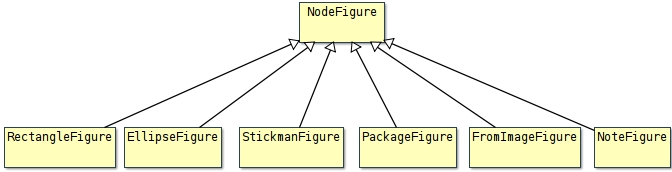
Figura 3.4: Tipos de figuras para un nodo
FromImageFigure
Este es un tipo de
figura especial, que se define mediante una imagen (p.ej. un actor en el
diagrama de casos de uso). La forma de relacionar dicha imagen es mediante el
paso de un parámetro especial a su constructor:
·
route (String) La ruta de la imagen que representará el nodo.
Es el objeto que
define el estilo de la línea de una relación. La librería proporciona los
tipos representados en la siguiente figura.
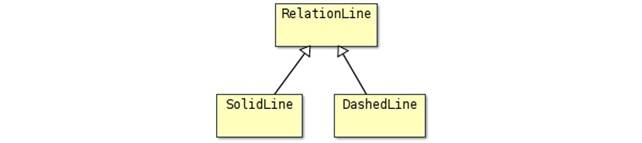
Figura 3.5: Tipos de línea para una relación
Es el objeto que
define el estilo del inicio o final de una línea de relación. La librería
proporciona los tipos representados en la siguiente figura.
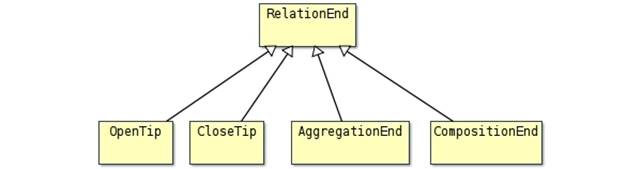
Figura 3.6: Tipos de inicios y finales de la línea de relación
Capítulo 4
En este capítulo se explicará brevemente los distintos
objetos disponibles en la librería para representar diagramas de casos de uso.
El nombre que representa a este objeto es UMLUseCaseDiagram.
 Figura 4.1: Actor
Figura 4.1: Actor
|
Nombre
de objeto: UMLActor
|
|
Hereda
de
|
Node
|
|
Propiedades
|
- Redimensionable: sí
- Proporcional: sí
- Contenedor: no
|
|
Componentes
|
- name [simple]: nombre del nodo
- stereotypes [múltiple]:
Estereotipos
|
|
Restricciones
|
No se definen.
|
Tabla 4.1: Características de Actor
 Figura 4.2: Caso de uso
Figura 4.2: Caso de uso
 Figura 4.3: Caso de uso extendido
Figura 4.3: Caso de uso extendido
|
Nombre
de objeto: UMLUseCase / UMLUseCaseExtended
|
|
Hereda
de
|
Node
|
|
Propiedades
|
- Redimensionable: sí
- Proporcional: no
- Contenedor: no
|
|
Componentes
|
- case [simple]: Contenido del
caso de uso
- extensión [múltiple]: Puntos de
extensión
- name [simple]: nombre del nodo
- stereotypes [múltiple]:
Estereotipos
|
|
Restricciones
|
No se definen.
|
Tabla 4.2: Características de Caso de uso
Figura 4.4: Sistema

|
Nombre
de objeto: UMLSystem
|
|
Hereda
de
|
Node
|
|
Propiedades
|
- Redimensionable: sí
- Proporcional: no
- Contenedor: si
|
|
Componentes
|
- name [simple]: nombre del nodo
|
|
Restricciones
|
No se definen.
|
Tabla 4.3: Características de Sistema

Figura 4.5: Subsistema
|
Nombre
de objeto: UMLSubsystem
|
|
Hereda
de
|
Node
|
|
Propiedades
|
- Redimensionable: sí
- Proporcional: no
- Contenedor: sí
|
|
Componentes
|
- name [simple]: nombre del nodo
- stereotypes [múltiple]:
Estereotipos
|
|
Restricciones
|
No se definen.
|
Tabla 4.4: Características de Subsistema

Figura 4.6: Relación de comunicación
|
Nombre
de objeto: UMLCommunication
|
|
Hereda
de
|
Relation
|
|
Propiedades
|
- Nombre: no
- Multiplicidad: sí
- Roles: no
- Estereotipado: no
|
|
Componentes
|
|
|
Restricciones
|
No se definen.
|
Tabla 4.5: Características de Relación de comunicación

Figura 4.7: Relación de extensión
|
Nombre
de objeto: UMLExtend
|
|
Hereda
de
|
Relation
|
|
Propiedades
|
- Nombre: no
- Multiplicidad: no
- Roles: no
- Estereotipado: no
|
|
Componentes
|
|
|
Restricciones
|
No se definen.
|
Tabla 4.6: Características de relación de extensión
Figura 4.8: Relación de inclusión

|
Nombre
de objeto: UMLInclude
|
|
Hereda
de
|
Relation
|
|
Propiedades
|
- Nombre: no
- Multiplicidad: no
- Roles: no
- Estereotipado: no
|
|
Componentes
|
|
|
Restricciones
|
No se definen.
|
Tabla 4.7: Características de Relación de inclusión

Figura 4.9: Generalización
|
Nombre
de objeto: UMLGeneralization
|
|
Hereda
de
|
Relation
|
|
Propiedades
|
- Nombre: no
- Multiplicidad: no
- Roles: no
- Estereotipado: no
|
|
Componentes
|
|
|
Restricciones
|
No se definen.
|
Tabla 4.8: Características de Generalización
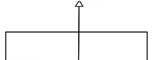
Figura 4.10: Generalización múltiple
|
Nombre
de objeto: UMLGeneralizationSet
|
|
Hereda
de
|
Relation
|
|
Propiedades
|
- Nombre: no
- Multiplicidad: no
- Roles: no
- Estereotipado: no
|
|
Componentes
|
|
|
Restricciones
|
No se definen.
|
Tabla 4.9: Características de Generalización múltiple
Funciones específicas
del objeto:
·
addElement( Element ) Añade una relación entre la generalización y el elemento
pasado como parámetro.
·
delElement( Element ) Borra la relación existente entre el elemento y el
nodo.
·
getRelation( Element ) :
Relation Devuelve la relación
existente entre el nodo y el elemento pasado como parámetro.
·
getRelations() : Array Devuelve un array con todas las relaciones en las
que participa el nodo.
Este elemento está
presente en los diagramas de casos de uso, de clases y de componentes.
Capítulo 5
En esta sección se van
a nombrar y explicar los distintos objetos disponibles en la librería para
representar diagramas de clases.
Nombre del objeto: UMLClassDiagram

Figura 5.1: Paquete
|
Nombre
de objeto: UMLPackage
|
|
Hereda
de
|
Node
|
|
Propiedades
|
- Redimensionable: sí
- Proporcional: no
- Contenedor: no
|
|
Componentes
|
- name [simple]: nombre del nodo
- stereotypes [múltiple]:
Estereotipos
|
|
Restricciones
|
No se definen.
|
Tabla 5.1: Características de Paquete

Figura 5.2: Paquete contenedor
|
Nombre
de objeto: UMLPackageContainer
|
|
Hereda
de
|
Node
|
|
Propiedades
|
- Redimensionable: sí
- Proporcional: no
- Contenedor: sí
|
|
Componentes
|
- name [simple]: nombre del nodo
|
|
Restricciones
|
No se definen.
|
Tabla 5.2: Características de Paquete contenedor

Figura 5.3: Clase
|
Nombre
de objeto: UMLClass
|
|
Hereda
de
|
Node
|
|
Propiedades
|
- Redimensionable: sí
- Proporcional: no
- Contenedor: no
|
|
Componentes
|
- name [simple]: nombre del nodo
- stereotypes [múltiple]:
Estereotipos
- attributes [múltiple]: Atributos de la clase
- operations [múltiple]:
Operaciones de la clase
|
|
Restricciones
|
No se definen.
|
Tabla 5.3: Características de Clase

Figura 5.4: Componente
|
Nombre
de objeto: UMLComponent
|
|
Hereda
de
|
Node
|
|
Propiedades
|
- Redimensionable: sí
- Proporcional: no
- Contenedor: no
|
|
Componentes
|
- name [simple]: nombre del nodo
- stereotypes [múltiple]:
Estereotipos
- attributes [múltiple]: Atributos de la clase
- operations [múltiple]:
Operaciones de la clase
|
|
Restricciones
|
No se definen.
|
Tabla 5.4: Características de Componente

Figura 5.5: Interfaz extendido
|
Nombre
de objeto: UMLInterfaceExtended
|
|
Hereda
de
|
Node
|
|
Propiedades
|
- Redimensionable: sí
- Proporcional: no
- Contenedor: no
|
|
Componentes
|
- name [simple]: nombre del nodo
- stereotypes [múltiple]:
Estereotipos
- attributes [múltiple]: Atributos de la clase
- operations [múltiple]:
Operaciones de la clase
|
|
Restricciones
|
No se definen.
|
Tabla 5.5: Características de Interfaz extendido

Figura 5.6: Agregación
|
Nombre
de objeto: UMLAggregation
|
|
Hereda
de
|
Relation
|
|
Propiedades
|
- Nombre: sí
- Multiplicidad: sí
- Roles: sí
- Estereotipado: sí
|
|
Componentes
|
|
|
Restricciones
|
No se definen.
|
Tabla 5.6: Características de Agregación

Figura 5.7: Asociación
|
Nombre
de objeto: UMLAssociation
|
|
Hereda
de
|
Relation
|
|
Propiedades
|
- Nombre: sí
- Multiplicidad: sí
- Roles: sí
- Estereotipado: sí
|
|
Componentes
|
|
|
Restricciones
|
No se definen.
|
Tabla 5.7: Características de Asociación

Figura 5.8: Asociación N-aria
|
Nombre
de objeto: UMLNAssociation
|
|
Hereda
de
|
Node
|
|
Propiedades
|
- Redimensionable: sí
- Proporcional: no
- Contenedor: no
|
|
Componentes
|
- stereotypes [múltiple]:
Estereotipos
- name [simple]: nombre de la relación
|
|
Restricciones
|
No se definen.
|
Tabla 5.8: Características de Asociación N-aria
Funciones específicas
del objeto:
·
addElement( Element ) Añade una relación entre el nodo asociación y el elemento
pasado como parámetro.
·
delElement( Element ) Borra la relación existente entre el elemento y el
nodo.
·
getMulticiply( Element ) :
String Devuelve la multiplicidad del
elemento, que debe estar relacionado con el nodo asociación.
·
getRelation( Element ) :
Relation Devuelve la relación
existente entre el nodo y el elemento pasado como parámetro.
·
getRelations() : Array Devuelve un array con todas las relaciones en las
que participa el nodo.
·
getRole( Element ) : String Devuelve el rol del elemento en la asociación.
·
setMulticiply( Element, String
) Establece la multiplicidad del
elemento, que debe estar relacionado con el nodo asociación.
·
setRole( Element, String ) Establece el rol del elemento, que debe estar
relacionado con el nodo asociación.

Figura 5.9: Composición
|
Nombre
de objeto: UMLComposition
|
|
Hereda
de
|
Relation
|
|
Propiedades
|
- Nombre: sí
- Multiplicidad: sí
- Roles: sí
- Estereotipado: sí
|
|
Componentes
|
|
|
Restricciones
|
No se definen.
|
Tabla 5.9: Características de Relación de composición

Figura 5.10: Dependencia
|
Nombre
de objeto: UMLDependency
|
|
Hereda
de
|
Relation
|
|
Propiedades
|
- Nombre: no
- Multiplicidad: no
- Roles: no
- Estereotipado: no
|
|
Componentes
|
|
|
Restricciones
|
No se definen.
|
Tabla 5.10: Características de Relación de dependencia

Figura 5.11: Generalización
|
Nombre
de objeto: UMLGeneralization
|
|
Hereda
de
|
Relation
|
|
Propiedades
|
- Nombre: no
- Multiplicidad: no
- Roles: no
- Estereotipado: no
|
|
Componentes
|
|
|
Restricciones
|
No se definen.
|
Tabla 5.11: Características de Generalización

Figura 5.12: Realización
|
Nombre
de objeto: UMLRealization
|
|
Hereda
de
|
Relation
|
|
Propiedades
|
- Nombre: no
- Multiplicidad: no
- Roles: no
- Estereotipado: no
|
|
Componentes
|
|
|
Restricciones
|
No se definen.
|
Tabla 5.12: Características de Relación de Realización
 Figura 5.13: Relación
de uso
Figura 5.13: Relación
de uso
|
Nombre
de objeto: UMLUsage
|
|
Hereda
de
|
Relation
|
|
Propiedades
|
- Nombre: no
- Multiplicidad: no
- Roles: no
- Estereotipado: no
|
|
Componentes
|
|
|
Restricciones
|
No se definen.
|
Tabla 5.13: Características de Relación de uso

Figura 5.14: Combinación de paquetes
|
Nombre
de objeto: UMLPackageMerge
|
|
Hereda
de
|
Relation
|
|
Propiedades
|
- Nombre: no
- Multiplicidad: no
- Roles: no
- Estereotipado: no
|
|
Componentes
|
|
|
Restricciones
|
No se definen.
|
Tabla 5.14: Características de Relación de combinación de paquetes

Figura 5.15: Importación pública de paquetes
|
Nombre
de objeto: UMLPackagePublicImport
|
|
Hereda
de
|
Relation
|
|
Propiedades
|
- Nombre: no
- Multiplicidad: no
- Roles: no
- Estereotipado: no
|
|
Componentes
|
|
|
Restricciones
|
No se definen.
|
Tabla 5.15: Características de Importación pública de paquetes

Figura 5.16: Relación de importación privada de paquetes (acceso)
|
Nombre
de objeto: UMLPackagePrivateImport
|
|
Hereda
de
|
Relation
|
|
Propiedades
|
- Nombre: no
- Multiplicidad: no
- Roles: no
- Estereotipado: no
|
|
Componentes
|
|
|
Restricciones
|
No se definen.
|
Tabla 5.16: Características de Relación de importación privada de
paquetes (acceso)
Capítulo 6
En esta sección se van
a detallar los distintos objetos disponibles en la librería para
representar diagramas de componentes conforme al estándar de UML 2.
Nombre del objeto: UMLComponentDiagram
 Figura 6.1: Componente
(contenedor)
Figura 6.1: Componente
(contenedor)
|
Nombre
de objeto: UMLComComponent
|
|
Hereda
de
|
Node
|
|
Propiedades
|
- Redimensionable: sí
- Proporcional: no
- Contenedor: sí
|
|
Componentes
|
- name [simple]: nombre del
componente
- stereotypes [múltiple]:
Estereotipos
- interfaces [múltiple]: Slot de
interfaces del componente
- realizations [múltiple]: Slot
de realizaciones del componente
- artifacts [múltiple]: Slot de
artefactos del componente
|
|
Restricciones
|
No se definen.
|
Tabla 6.1: Características de Componente (contenedor)
Funciones adicionales:
·
addPort( Port ): Permite añadir un puerto al componente
 Figura 6.2:
Interfaz (lollipop)
Figura 6.2:
Interfaz (lollipop)
|
Nombre
de objeto: UMLInterface
|
|
Hereda
de
|
Node
|
|
Propiedades
|
- Redimensionable: no
- Proporcional: no
- Contenedor: sí
|
|
Componentes
|
- name [simple]: nombre del nodo
|
|
Restricciones
|
No se definen.
|
Tabla 6.2: Características de Interfaz (lollipop)
 Figura 6.3:
Puerto
Figura 6.3:
Puerto
|
Nombre
de objeto: UMLPort
|
|
Hereda
de
|
Node
|
|
Propiedades
|
- Redimensionable: no
- Proporcional: no
- Contenedor: no
|
|
Componentes
|
- name [simple]: nombre del nodo
|
|
Restricciones
|
Debe ser añadido a objetos de tipo UMLComComponent
mediante la función addPort
|
Tabla 6.3: Características de Componente (contenedor)
 Figura 6.4:
Relación de uso de la interfaz (lollipop)
Figura 6.4:
Relación de uso de la interfaz (lollipop)
|
Nombre
de objeto: UMLInterfaceUsage
|
|
Hereda
de
|
Relation
|
|
Propiedades
|
- Nombre: sí
- Multiplicidad: no
- Roles: no
- Estereotipado: no
|
|
Componentes
|
|
|
Restricciones
|
No se definen.
|
Tabla 6.4: Características de Relación de uso de la interfaz
 Figura 6.5:
Relación de realización de la interfaz (lollipop)
Figura 6.5:
Relación de realización de la interfaz (lollipop)
|
Nombre
de objeto: UMLInterfaceRealization
|
|
Hereda
de
|
Relation
|
|
Propiedades
|
- Nombre: sí
- Multiplicidad: no
- Roles: no
- Estereotipado: no
|
|
Componentes
|
|
|
Restricciones
|
No se definen.
|
Tabla 6.5: Características de Relación de realización de la interfaz
Además de los que el
desarrollador pudiera incluir, por defecto los siguientes objetos no son
definidos dentro del módulo de componentes, pero está permitido incluirlos para
su uso.
·
UMLRealization
·
UMLGeneralization
·
UMLGeneralizationSet
·
UMLPackage
Capítulo 7
En esta sección se va a nombrar y
explicar brevemente los distintos objetos disponibles en la librería para
representar diagramas de secuencia, conforme al estándar de UML2.
Nombre del objeto: UMLSequenceDiagram.
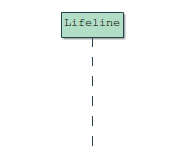
Figura 7.1: Línea de vida
|
Nombre
de objeto: UMLLifeline
|
|
Hereda
de
|
Node
|
|
Propiedades
|
- Redimensionable: sí
- Proporcional: no
- Contenedor: no
|
|
Componentes
|
- stereotypes [múltiple]: Estereotipos
de la línea de vida.
- name [simple]: Nombre de la
línea de vida.
|
|
Restricciones
|
No existen
|
Tabla 7.1: Características de Línea de vida
Funciones
específicas del objeto:
·
setHeightSmallRectangle( Number
) Establece la altura del rectángulo
que se dibuja en la parte superior del nodo.
·
getLineX( ) : Number Devuelve la coordenada x de la línea de vida
en el lienzo.
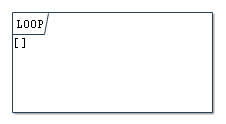
Figura 7.2: Bucle
|
Nombre
de objeto: UMLLoop
|
|
Hereda
de
|
Node
|
|
Propiedades
|
- Redimensionable: sí
- Proporcional: no
- Contenedor: sí
|
|
Componentes
|
- name [simple]: Tipo de
interacción.
- stereotypes [múltiple]:
Estereotipos de la interacción.
- guard [simple]: Descripción de
la interacción
|
|
Restricciones
|
No existen
|
Tabla 7.2: Características de Bucle
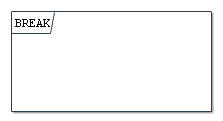
Figura 7.3: Rotura de secuencia
|
Nombre
de objeto: UMLBreak
|
|
Hereda
de
|
Node
|
|
Propiedades
|
- Redimensionable: sí
- Proporcional: no
- Contenedor: sí
|
|
Componentes
|
- name [simple]: Tipo de
interacción.
- stereotypes [múltiple]: Estereotipos
de la interacción.
|
|
Restricciones
|
No existen
|
Tabla 7.3: Características de Rotura de secuencia
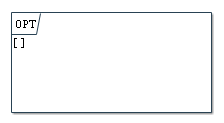
Figura 7.4: Opcionalidad simple
|
Nombre
de objeto: UMLOption
|
|
Hereda
de
|
Node
|
|
Propiedades
|
- Redimensionable: sí
- Proporcional: no
- Contenedor: sí
|
|
Componentes
|
- name [simple]: Tipo de
interacción.
- stereotypes [múltiple]:
Estereotipos de la interacción.
- guard [simple]: Descripción de
la interacción
|
|
Restricciones
|
No existen
|
Tabla 7.4: Características de Opcionalidad simple
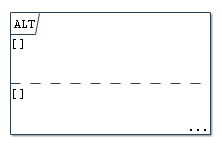
Figura 7.5: Alternativa
|
Nombre
de objeto: UMLAlternative
|
|
Hereda
de
|
SuperNode
|
|
Propiedades
|
- Redimensionable: sí
- Proporcional: no
- Contenedor: sí
|
|
Componentes
|
Componentes para el supernodo:
- name [simple]:
Tipo de interacción.
- stereotypes
[múltiple]: Estereotipos de la interacción.
Componentes para cada región:
- stereotypes
[múltiple]: Estereotipos de la interacción.
- guard [simple]:
Descripción de la interacción
|
|
Restricciones
|
No existen
|
Tabla 7.5: Características de Alternativa
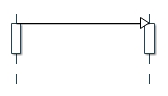
Figura 7.6: Mensaje de Envío
|
Nombre
de objeto: UMLSendMessage
|
|
Hereda
de
|
Relation
|
|
Propiedades
|
- Nombre: sí
- Estereotipado: sí
|
|
Componentes
|
- name [simple]: nombre de la
relación
- stereotypes [múltiple]:
Estereotipos de la relación.
|
|
Restricciones
|
Sólo puede relacionarse entre dos líneas de vida.
|
Tabla 7.6: Características de mensaje de Envío
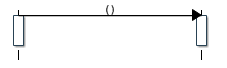
Figura 7.7: Mensaje de llamada
|
Nombre
de objeto: UMLCallMessage
|
|
Hereda
de
|
Relation
|
|
Propiedades
|
- Nombre: sí
- Estereotipado: sí
|
|
Componentes
|
- name [simple]: Nombre de la relación.
- stereotypes [múltiple]:
Estereotipos de la relación.
|
|
Restricciones
|
Sólo puede relacionarse entre dos líneas de vida.
|
Tabla 7.7: Características de mensaje de llamada
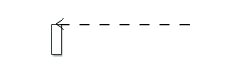
Figura 7.8: Mensaje de respuesta
|
Nombre
de objeto: UMLReplyMessage
|
|
Hereda
de
|
Relation
|
|
Propiedades
|
- Nombre: sí
- Estereotipado: sí
|
|
Componentes
|
- name [simple]: Nombre de la
relación.
- stereotypes [múltiple]:
Estereotipos de la relación.
|
|
Restricciones
|
Sólo puede relacionarse entre dos líneas de vida.
|
Tabla 7.8: Características de mensaje de respuesta
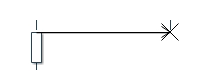
Figura 7.9: Mensaje de borrado
|
Nombre
de objeto: UMLDeleteMessage
|
|
Hereda
de
|
Relation
|
|
Propiedades
|
- Nombre: sí
- Estereotipado: sí
|
|
Componentes
|
- name [simple]: Nombre de la
relación.
- stereotypes [múltiple]: Estereotipos
de la relación.
|
|
Restricciones
|
Sólo puede relacionarse entre dos líneas de vida.
|
Tabla 7.9: Características de mensaje de borrado
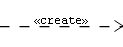
Figura 7.10: Mensaje de creación
|
Nombre
de objeto: UMLCreateMessage
|
|
Hereda
de
|
Relation
|
|
Propiedades
|
- Nombre: no
- Estereotipado: no
|
|
Componentes
|
No existen.
|
|
Restricciones
|
Sólo puede relacionarse entre dos líneas de vida.
|
Tabla 7.10: Características de mensaje de creación
Funciones específicas
del objeto:
·
descendantCreateMessages( ) : Array Devuelve un array que
contiene todos los mensajes de creación posteriores a del objeto tratado,
siempre que sus extremos sean coincidentes con los de éste.
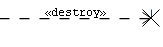
Figura 7.11: Mensaje de Destrucción
|
Nombre
de objeto: UMLDestroyMessage
|
|
Hereda
de
|
Relation
|
|
Propiedades
|
- Nombre: no
- Estereotipado: no
|
|
Componentes
|
No existen
|
|
Restricciones
|
Sólo puede relacionarse entre dos líneas de vida.
|
Tabla 7.11: Características de mensaje de destrucción
Capítulo 8
En esta sección van a ser
detallados los distintos objetos que pueden ser usados en la representación de
los diagramas de máquinas de estado, conforme al estándar de UML2.
Nombre del objeto: UMLStateMachineDiagram.

Figura 8.1: Estado Inicial
|
Nombre
de objeto: UMLInitialPseudostate
|
|
Hereda
de
|
Node
|
|
Propiedades
|
- Redimensionable: no
- Proporcional: no
- Contenedor: no
|
|
Componentes
|
No existen.
|
|
Restricciones
|
No existen
|
Tabla 8.1: Características de estado Inicial

Figura 8.2: Estado final
|
Nombre
de objeto: UMLFinalState
|
|
Hereda
de
|
Node
|
|
Propiedades
|
- Redimensionable: no
- Proporcional: no
- Contenedor: no
|
|
Componentes
|
No existen.
|
|
Restricciones
|
No existen
|
Tabla 8.2: Características de estado final

Figura 8.3: Pseudo-estado Terminar
|
Nombre
de objeto: UMLTerminate
|
|
Hereda
de
|
Node
|
|
Propiedades
|
- Redimensionable: no
- Proporcional: no
- Contenedor: no
|
|
Componentes
|
- name [simple]: Nombre del nodo.
- stereotypes [múltiple]: Estereotipos
del nodo.
|
|
Restricciones
|
No existen
|
Tabla 8.3: Características de pseudo-estado Terminar

Figura 8.4: Punto de entrada
|
Nombre
de objeto: UMLEntryPoint
|
|
Hereda
de
|
Node
|
|
Propiedades
|
- Redimensionable: no
- Proporcional: no
- Contenedor: no
|
|
Componentes
|
- name [simple]: Nombre del punto
de entrada.
- stereotypes [múltiple]:
Estereotipos del punto de entrada.
|
|
Restricciones
|
No existen
|
Tabla 8.4: Características de punto de entrada

Figura 8.5: Punto de salida
|
Nombre
de objeto: UMLExitPoint
|
|
Hereda
de
|
Node
|
|
Propiedades
|
- Redimensionable: no
- Proporcional: no
- Contenedor: no
|
|
Componentes
|
- name [simple]: Nombre del punto
de salida.
- stereotypes [múltiple]:
Estereotipos del punto de salida.
|
|
Restricciones
|
No existen
|
Tabla 8.5: Características de punto de salida

Figura 8.6: Pseudo-estado de Unión
|
Nombre
de objeto: UMLJunction
|
|
Hereda
de
|
Node
|
|
Propiedades
|
- Redimensionable: sí
- Proporcional: no
- Contenedor: no
|
|
Componentes
|
- name [simple]: Nombre del
pseudostado.
- stereotypes [múltiple]:
Estereotipos del pseudo-estado.
|
|
Restricciones
|
No existen
|
Tabla 8.6: Características de pseudo-estado de unión
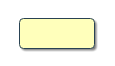
Figura 8.7: Estado simple
|
Nombre
de objeto: UMLSimpleState
|
|
Hereda
de
|
Node
|
|
Propiedades
|
- Redimensionable: sí
- Proporcional: no
- Contenedor: no
|
|
Componentes
|
- name [simple]: Nombre del
estado simple.
- stereotypes [múltiple]:
Estereotipos del estado simple.
|
|
Restricciones
|
No existen
|
Tabla 8.7: Características de estado simple
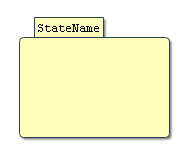
Figura 8.8: Estado compuesto
|
Nombre
de objeto: UMLCompositeState
|
|
Hereda
de
|
SuperNode
|
|
Propiedades
|
- Redimensionable: sí
- Proporcional: no
- Contenedor: sí
|
|
Componentes
|
- name [simple]: Nombre del
estado compuesto.
- stereotypes [múltiple]:
Estereotipos del estado compuesto.
|
|
Restricciones
|
No existen
|
Tabla 8.8: Características de estado compuesto
Funciones específicas
del objeto:
·
setHeightSmallRectangle( Number ) Establece la altura de
la pestaña que se dibuja en la parte superior del nodo.
·
setWidthSmallRectangle( Number ) Establece la anchura de
la pestaña que se dibuja en la parte superior del nodo.
·
setXmovement( Number ) Indica un desplazamiento en el eje x
de la pestaña respecto al nodo.
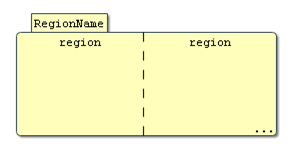
Figura 8.9: Región vertical
|
Nombre
de objeto: UMLVerticalRegion
|
|
Hereda
de
|
SuperNode
|
|
Propiedades
|
- Redimensionable: sí
- Proporcional: no
- Contenedor: sí
|
|
Componentes
|
Componentes para el supernodo:
- name [simple]:
Nombre del elemento.
- stereotypes
[múltiple]: Estereotipos del elemento.
Componentes para cada región del
supernodo:
- name [simple]:
Nombre de la región.
- stereotypes
[múltiple]: Estereotipos de la región.
|
|
Restricciones
|
No existen
|
Tabla 8.9: Características de región vertical
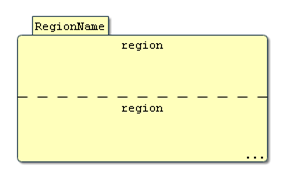
Figura 8.10: Región horizontal
|
Nombre
de objeto: UMLHorizontalRegion
|
|
Hereda
de
|
SuperNode
|
|
Propiedades
|
- Redimensionable: sí
- Proporcional: no
- Contenedor: sí
|
|
Componentes
|
Componentes para el supernodo:
- name [simple]:
Nombre del elemento.
- stereotypes
[múltiple]: Estereotipos del elemento.
Componentes para cada región del
supernodo:
- name [simple]:
Nombre de la región.
- stereotypes
[múltiple]: Estereotipos de la región.
|
|
Restricciones
|
No existen
|
Tabla 8.10: Características de región horizontal
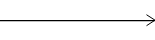
Figura 8.11: Transición
|
Nombre
de objeto: UMLTransition
|
|
Hereda
de
|
Relation
|
|
Propiedades
|
- Nombre: sí
- Estereotipado: sí
|
|
Componentes
|
- name [simple]: Nombre de la
transición.
- stereotypes [múltiple]:
Estereotipos de la transición.
|
|
Restricciones
|
No existen
|
Tabla 8.11: Características de transición
Capítulo 9
En este punto se va a proceder a
enumerar los distintos elementos que pueden ser utilizados dentro de un
diagrama de actividad, los cuales cumplen el estándar de UML2.
Nombre del objeto: UMLActivityDiagram.
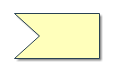
Figura 9.1: Acción de aceptación de un evento
|
Nombre
de objeto: UMLAcceptEventAction
|
|
Hereda
de
|
Node
|
|
Propiedades
|
- Redimensionable: sí
- Proporcional: no
- Contenedor: no
|
|
Componentes
|
- name [simple]: Nombre de la
acción.
- stereotypes [múltiple]:
Estereotipos de la acción.
|
|
Restricciones
|
No existen
|
Tabla 9.1: Características de acción de aceptación de un evento

Figura 9.2: Evento de tiempo
|
Nombre
de objeto: UMLTimeEvent
|
|
Hereda
de
|
Node
|
|
Propiedades
|
- Redimensionable: sí
- Proporcional: no
- Contenedor: no
|
|
Componentes
|
- name [simple]: Nombre del evento.
- stereotypes [múltiple]:
Estereotipos del evento.
|
|
Restricciones
|
No existen
|
Tabla 9.2: Características de evento de tiempo
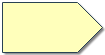
Figura 9.3: Acción de envío de señal
|
Nombre
de objeto: UMLSendEvent
|
|
Hereda
de
|
Node
|
|
Propiedades
|
- Redimensionable: sí
- Proporcional: no
- Contenedor: no
|
|
Componentes
|
- name [simple]: Nombre de la
acción.
- stereotypes [múltiple]:
Estereotipos de la acción.
|
|
Restricciones
|
No existen
|
Tabla 9.3: Características de acción de envío de señal
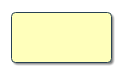
Figura 9.4: Acción
|
Nombre
de objeto: UMLAction
|
|
Hereda
de
|
Node
|
|
Propiedades
|
- Redimensionable: sí
- Proporcional: no
- Contenedor: no
|
|
Componentes
|
- name [simple]: Nombre de la
acción.
- stereotypes [múltiple]: Estereotipos
de la acción.
|
|
Restricciones
|
No existen
|
Tabla 9.4: Características de acción
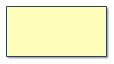
Figura 9.5: Nodo objeto
|
Nombre
de objeto: UMLObject
|
|
Hereda
de
|
Node
|
|
Propiedades
|
- Redimensionable: sí
- Proporcional: no
- Contenedor: no
|
|
Componentes
|
- name [simple]: Nombre del
objeto.
- stereotypes [múltiple]:
Estereotipos del objeto.
|
|
Restricciones
|
No existen
|
Tabla 9.5: Características de objeto
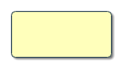
Figura 9.6: Actividad
|
Nombre
de objeto: UMLActivity
|
|
Hereda
de
|
Node
|
|
Propiedades
|
- Redimensionable: sí
- Proporcional: no
- Contenedor: sí
|
|
Componentes
|
- name [simple]: Nombre de la actividad.
- stereotypes [múltiple]:
Estereotipos de la actividad.
|
|
Restricciones
|
No existen
|
Tabla 9.6: Características de actividad
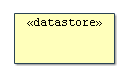
Figura 9.7: Almacén de clave
|
Nombre
de objeto: UMLDataStore
|
|
Hereda
de
|
Node
|
|
Propiedades
|
- Redimensionable: sí
- Proporcional: no
- Contenedor: no
|
|
Componentes
|
- name [simple]: Nombre del
objeto.
- stereotypes [múltiple]:
Estereotipos del objeto.
|
|
Restricciones
|
No existen
|
Tabla 9.7: Características de almacén de clave

Figura 9.8: Conector
|
Nombre
de objeto: UMLConnectorActivity
|
|
Hereda
de
|
Node
|
|
Propiedades
|
- Redimensionable: sí
- Proporcional: no
- Contenedor: no
|
|
Componentes
|
- name [simple]: Nombre del
conector.
- stereotypes [múltiple]:
Estereotipos del conector.
|
|
Restricciones
|
No existen
|
Tabla 9.8: Características de conector
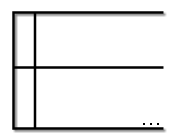
Figura 9.9: Partición horizontal
|
Nombre
de objeto: UMLHorizontalSwimlane
|
|
Hereda
de
|
SuperNode
|
|
Propiedades
|
- Redimensionable: sí
- Proporcional: no
- Contenedor: sí
|
|
Componentes
|
Componentes para cada región:
- name [simple]:
Nombre de la región.
- stereotypes
[múltiple]: Estereotipos de la región.
|
|
Restricciones
|
No existen
|
Tabla 9.9: Características de partición horizontal
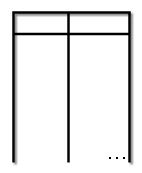
Figura 9.10: Partición vertical
|
Nombre
de objeto: UMLVerticalSwimlane
|
|
Hereda
de
|
SuperNode
|
|
Propiedades
|
- Redimensionable: sí
- Proporcional: no
- Contenedor: sí
|
|
Componentes
|
Componentes para cada región:
- name [simple]:
Nombre de la región.
- stereotypes
[múltiple]: Estereotipos de la región.
|
|
Restricciones
|
No existen
|
Tabla 9.10: Características de partición vertical
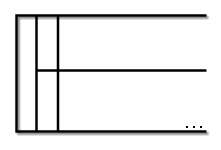
Figura 9.11: Partición jerárquica horizontal
|
Nombre
de objeto: UMLHorizontalHierarchicalSwimlane
|
|
Hereda
de
|
SuperNode
|
|
Propiedades
|
- Redimensionable: sí
- Proporcional: no
- Contenedor: sí
|
|
Componentes
|
Componentes para el supernodo:
- name [simple]:
Nombre de la región.
- stereotypes
[múltiple]: Estereotipos de la región.
Componentes para cada región:
- name [simple]:
Nombre de la región.
- stereotypes
[múltiple]: Estereotipos de la región.
|
|
Restricciones
|
No existen
|
Tabla 9.11: Características de partición jerárquica horizontal
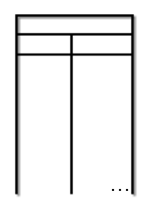
Figura 9.12: Partición jerárquica vertical
|
Nombre
de objeto: UMLVerticalHierarchicalSwimlane
|
|
Hereda
de
|
SuperNode
|
|
Propiedades
|
- Redimensionable: sí
- Proporcional: no
- Contenedor: sí
|
|
Componentes
|
Componentes para el supernodo:
- name [simple]:
Nombre de la región.
- stereotypes
[múltiple]: Estereotipos de la región.
Componentes para cada región:
- name [simple]:
Nombre de la región.
- stereotypes
[múltiple]: Estereotipos de la región.
|
|
Restricciones
|
No existen
|
Tabla 9.12: Características de partición jerárquica vertical

Figura 9.13: Pin
|
Nombre
de objeto: UMLPin
|
|
Hereda
de
|
Node
|
|
Propiedades
|
- Redimensionable: no
- Proporcional: no
- Contenedor: no
|
|
Componentes
|
- name [simple]: Nombre del pin.
- stereotypes [múltiple]:
Estereotipos del pin.
|
|
Restricciones
|
Su función depende de ser añadido a un elemento UMLAction.
|
Tabla 9.13: Características de pin

Figura 9.14: Nodo de expansión
|
Nombre
de objeto: UMLExpansionNode
|
|
Hereda
de
|
Node
|
|
Propiedades
|
- Redimensionable: no
- Proporcional: no
- Contenedor: no
|
|
Componentes
|
- name [simple]: Nombre del nodo.
- stereotypes [múltiple]:
Estereotipos del nodo.
|
|
Restricciones
|
Su función depende de ser añadido a un elemento UMLAction.
|
Tabla 9.14: Características de nodo de expansión

Figura 9.15: Nodo de parámetro
|
Nombre
de objeto: UMLParameterNode
|
|
Hereda
de
|
Node
|
|
Propiedades
|
- Redimensionable: sí
- Proporcional: no
- Contenedor: no
|
|
Componentes
|
- name [simple]: Nombre del nodo.
- stereotypes [múltiple]:
Estereotipos del nodo.
|
|
Restricciones
|
Su función depende de ser añadido a un elemento UMLActivity.
|
Tabla 9.15: Características de nodo de parámetro
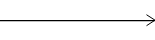
Figura 9.16: Flujo de control
|
Nombre
de objeto: UMLFlow
|
|
Hereda
de
|
Relation
|
|
Propiedades
|
- Nombre: sí
- Estereotipado: sí
|
|
Componentes
|
- name [simple]: Nombre de la
relación.
- stereotypes [múltiple]:
Estereotipos de la relación.
|
|
Restricciones
|
No existen
|
Tabla 9.16: Características de flujo de control
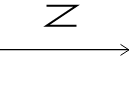
Figura 9.17: Manejador de excepciones
|
Nombre
de objeto: UMLExceptionHandler
|
|
Hereda
de
|
Node
|
|
Propiedades
|
- Nombre: sí
- Estereotipado: sí
|
|
Componentes
|
- name [simple]: Nombre de la
relación.
- stereotypes [múltiple]:
Estereotipos de la relación.
|
|
Restricciones
|
No existen
|
Tabla 9.17: Características de manejador de excepciones

Figura 9.18: Nodo de Decisión y Combinación
|
Nombre
de objeto: UMLDecision_MergeNode
|
|
Hereda
de
|
Node
|
|
Propiedades
|
- Redimensionable: no
- Proporcional: no
- Contenedor: no
|
|
Componentes
|
- name [simple]: Nombre del nodo.
- stereotypes [múltiple]:
Estereotipos del nodo.
|
|
Restricciones
|
No existen
|
Tabla 9.18: Características de nodo de decisión y combinación
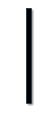
Figura 9.19: Nodo de Bifurcación y Unión
|
Nombre
de objeto: UMLFork_JoinNode
|
|
Hereda
de
|
Node
|
|
Propiedades
|
- Redimensionable: sí
- Proporcional: no
- Contenedor: no
|
|
Componentes
|
No existen.
|
|
Restricciones
|
No existen.
|
Tabla 9.19: Características de bifurcación y unión

Figura 9.20: Nodo inicial
|
Nombre
de objeto: UMLInitialNode
|
|
Hereda
de
|
Node
|
|
Propiedades
|
- Redimensionable: no
- Proporcional: no
- Contenedor: no
|
|
Componentes
|
No existen.
|
|
Restricciones
|
No existen.
|
Tabla 9.20: Características de nodo inicial

Figura 9.21: Nodo final de flujo
|
Nombre
de objeto: UMLFlowFinal
|
|
Hereda
de
|
Node
|
|
Propiedades
|
- Redimensionable: no
- Proporcional: no
- Contenedor: no
|
|
Componentes
|
- name [simple]: Nombre del nodo.
- stereotypes [múltiple]:
Estereotipos del nodo.
|
|
Restricciones
|
No existen
|
Tabla 9.21: Características de final de flujo

Figura 9.22: Nodo final de actividad
|
Nombre
de objeto: UMLActivityFinal
|
|
Hereda
de
|
Node
|
|
Propiedades
|
- Redimensionable: no
- Proporcional: no
- Contenedor: no
|
|
Componentes
|
No existen.
|
|
Restricciones
|
No existen
|
Tabla 9.22: Características de nodo final de actividad
Capítulo 10
En los siguientes apartados serán
detalladas las características de los objetos disponibles para la definición de
un perfil UML.
Nombre del objeto: UMLProfile.
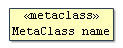
Figura 10.1: Metaclase
|
Nombre
de objeto: UMLMetaclass
|
|
Hereda
de
|
Node
|
|
Propiedades
|
- Redimensionable: si
- Proporcional: no
- Contenedor: no
|
|
Componentes
|
- name [simple]: Nombre de la
metaclase.
|
|
Restricciones
|
El nombre de la metaclase está restringido a una
lista existente y no modificable por parte del usuario que se encuentra en la
librería.
|
Tabla 10.1: Características de metaclase
Funciones específicas
del objeto:
·
setValidMetaclass( Array ) Este método recibe un vector de pares de cadenas,
donde el primer valor de cada par indica el nombre que el elemento recibe en la
librería (p.ej. UMLClass, UMLMetaclass, etc.) y en el segundo
valor se pasa la cadena que se mostrará en la aplicación. Por cada coincidencia
existente entre el primer valor del par y las cadenas definidas en _validMetaclassLibrary,
se indicará que el elemento coincidente podrá ser estereotipado por la
aplicación.
·
setDiagrams( Array ) Este método recibe un array de objetos de tipo Diagram
de los que se guarda una referencia, utilizada para propagar los cambios que se
realicen en las metaclases.
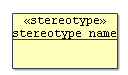
Figura 10.2: Estereotipo
|
Nombre
de objeto: UMLStereotype
|
|
Hereda
de
|
Node
|
|
Propiedades
|
- Redimensionable: si
- Proporcional: no
- Contenedor: no
|
|
Componentes
|
- name [simple]: Nombre del
estereotipo.
- tagValues [multiple]: Tag
values del estereotipo.
- path [simple]: Ruta absoluta de
imagen asociada al estereotipo.
|
|
Restricciones
|
No existen.
|
Tabla 10.2: Características de estereotipo
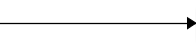
Figura 10.3: Extensión
|
Nombre
de objeto: UMLExtension
|
|
Hereda
de
|
Relation
|
|
Propiedades
|
- Nombre: no
- Estereotipado: no
|
|
Componentes
|
No existen.
|
|
Restricciones
|
No se puede establecer una relación entre dos
objetos del mismo tipo, es decir, siempre se debe relacionar un objeto
estereotipo (UMLStereotype) con una metaclase (UMLMetaclass).
|
Tabla 10.3: Características de extensión
Capítulo 11
Existe un módulo para objetos genéricos, es decir, aquellos
elementos que pueden ser usados por cualquier diagrama. En este capítulo se
detallan los objetos definidos sobre cualquier tipo de diagrama.
 Figura 11.1: Nota
Figura 11.1: Nota
|
Nombre
de objeto: UMLNote
|
|
Hereda
de
|
Node
|
|
Propiedades
|
- Redimensionable: si
- Proporcional: no
- Contenedor: no
|
|
Componentes
|
- description [simple]: Contenido
de la nota.
|
|
Restricciones
|
No existen.
|
Tabla 11.1: Características de Nota
 Figura 11.2: Línea simple
Figura 11.2: Línea simple
|
Nombre
de objeto: UMLLine
|
|
Hereda
de
|
Relation
|
|
Propiedades
|
- Nombre: no
- Multiplicidad: no
- Roles: no
- Estereotipado: no
|
|
Componentes
|
No existen.
|
|
Restricciones
|
No se definen
|
Tabla 11.2: Características de extensión
Además de las propiedades comunes a todos los
objetos finales, nótese que también se dispone de propiedades de estereotipado
mediante el uso de perfiles UML. A continuación se presentan las funciones de
interfaz que hacen posible el estereotipado de los distintos objetos finales de
la librería, pero antes se debe puntualizar la nomenclatura utilizada en el
ámbito de los estereotipos dentro de jsUML2.
§ Objeto estereotipo: representa al objeto final de la
librería UMLStereotype presente en un perfil UML. Puede ser aplicado
sobre un elemento estereotipable mediante las funciones applyStereotype()
y notado en forma de imagen icónica mediante showStereotype. Los objetos
estereotipo pueden contener propiedades en forma de valores etiquetados (tag
values) que serán impuestos sobre aquellos elementos que los apliquen.
§ Etiqueta estereotipo: representa a un componente de
tipo StereotypeItem y que puede ser añadido en cualquier objeto final,
exista o no perfil UML que lo defina. Este componente es únicamente una
etiqueta que contiene un texto nunca representable como imagen, y puede ser creado
de varias formas:
·
El programador crea manualmente
una etiqueta estereotipo mediante la función de interfaz addStereotype (sección 3.2.
·
La etiqueta estereotipo es creada
dentro de un elemento final con la aplicación de un estereotipo como parte de
la definición del elemento UML2. Dicha etiqueta estereotipo contendrá el nombre
del objeto estereotipo como texto.
Una vez se ha hecho esta distinción, las
funciones de interfaz son detalladas para el caso de los objetos estereotipo
definidos en un perfil UML existente.
§ getStereotypeProperties( Element ) : Array Devuelve la lista de estereotipos que pueden ser aplicados
al elemento pasado como parámetro.
§ setStereotypeProperties( Node, array): Establece todas las propiedades de estereotipado para
un objeto final de tipo nodo (primer parámetro), así como el conjunto de
objetos estereotipo que van a ser aplicados a dicho objeto (segundo parámetro).
Cada uno de los objetos estereotipo incluidos en el objeto array es de
tipo UMLStereotype (sección 10.3). Así este
parámetro permite que el objeto pasado en el primer parámetro haga uso de las
funciones de interfaz presentadas a continuación.
§ setStereotypesProfile( array ): Establece los objetos estereotipo que pueden ser
aplicados a un objeto final. El parámetro pasado a la función contiene dichos objetos
estereotipo en un array.
§ applyStereotype( Stereotype ): Aplica el objeto estereotipo pasado como parámetro al
objeto final, añadiendo tanto los tag values de dicho objeto estereotipo
como nombre del estereotipo al objeto final.
§ isDrawableStereotype(): Indica si el objeto final que ha llamado a
esta función es un elemento que puede cambiar su representación gráfica
haciendo uso de una imagen asociada a un objeto estereotipo.
§ showStereotype( Stereotype ): Representa gráficamente el objeto final haciendo uso
de la imagen asociada al objeto estereotipo pasado como parámetro. Como
requisito imprescindible a cumplir, el estereotipo debe haber sido aplicado a
dicho objeto final anteriormente.
§ removeStereotype( Stereotype ): Borra toda la información que contiene un objeto
final sobre el objeto estereotipo pasado como parámetro. Entre la información a
borrar se encuentran los tag values, la imagen y la etiqueta estereotipo
asociados al objeto estereotipo. Para borrar esta información satisfactoriamente
se tiene que cumplir que el objeto estereotipo haya sido previamente aplicado
al objeto final.
§ showTagValuesDialog(): Muestra un cuadro de diálogo al usuario que contiene
los distintos tag values del objeto final. Además, muestra el valor
asociado a cada tag value y permite la modificación de dicho valor. Es
una función orientada a la interfaz de usuario.
§ showApplyStereotypesDialog(): Muestra un cuadro de diálogo con los distintos objetos
estereotipo que pueden ser aplicados a un objeto final y realiza las acciones
necesarias para aplicar un objeto estereotipo elegido por el usuario a un
objeto final. Es una función orientada a la interfaz de usuario.
§ showStereotypesDialog(): Muestra un cuadro de diálogo con todos los objetos
estereotipo que han sido aplicados previamente a un objeto final, y realiza las
acciones necesarias para que dicho objeto final sea representado gráficamente
con la imagen que contiene un objeto estereotipo elegido por el usuario. Es una
función orientada a la interfaz de usuario.
Capítulo 12
En este capítulo se expondrá un ejemplo
práctico de la librería, para lo que se hará uso de la aplicación de ejemplo creada
en el desarrollo previo de ésta [11] y consistente en un editor ligero básico
de UML2. Así, se detallarán las funciones principales que ofrece la librería,
tanto si se trata de nuevas funcionalidades como de funcionalidades
incorporadas con anterioridad a las que se haya hecho alguna mejora,
especificando el código necesario para cada una de ellas. Sin embargo, no se
expondrá todo el código de la aplicación, sino que únicamente nos centraremos
en el código correspondiente a cada una de las funcionalidades explicadas, para
obtener una visión más general y clara. Si en algún momento es necesario mirar
la totalidad del código de la aplicación, recuerde que éste se encuentra
disponible en el directorio /src/app.
En este punto, es importante observar el
carácter modular que presenta la librería y, por ello, se debe diseñar una
aplicación que se comunique con la capa superior de jsUML2, tal y como se muestra
en la Figura 12.1.
De esta forma, la interacción entre la aplicación y la librería se lleva a cabo
a través de la capa UDModules, capa superior de la librería que contiene
las clases finales de UML2, pero nunca accediendo directamente al núcleo.

Figura 12.1: Esquema general aplicación
Esta funcionalidad ha sufrido pequeños cambios o
mejoras respecto a las versiones iniciales de la librería, que deben ser
comentados para entender el funcionamiento de otras funcionalidades nuevas a
las que se ha dado soporte. Actualmente se considera la inclusión opcional de
un parámetro para establecer el color con el que serán dibujados los elementos
UML. Si en algún caso se prescinde de este parámetro, la librería tiene un
color por defecto para el relleno de cada uno de los elementos UML. Como se
verá en siguientes secciones, existe la posibilidad de cambiar dicho color
posteriormente.
Nótese que al tratarse de una aplicación que
pretende usar varios diagramas simultáneamente, es necesario usar la estructura
discutida a continuación. Sin embargo, en el caso de requerir únicamente un
diagrama basta con el paso del indicador del elemento div como parámetro
en la llamada al constructor de la clase, el cual se encargaría de crear toda
la estructura necesaria.
Situándonos en el caso de la aplicación de
ejemplo, lo primero sería crear un elemento que contendrá el diagrama, para lo
que se hace uso del elemento div de HTML, que contenga los lienzos de
dibujo. Utilizamos la clase ud_diagram_div que se encuentra definida
dentro del fichero de clases de la librería y que nos ayudará a definir los
estilos necesarios para su correcto funcionamiento.
var width = 800;
var height = 400;
var div = document.getElementById( divId );
div.setAttribute( 'class', 'ud_diagram_div' );
div.style.width = width + 'px';
div.style.height = height + 'px';
A continuación creamos los elementos canvas y los añadimos como hijos del
elemento div creado. En esta
parte, es imprescindible utilizar la clase ud_diagram_canvas
como estilo para los elementos porque dicho estilo incluye características
imprescindibles para la correcta captura de los eventos de ratón. Para un mayor
detalle se puede consultar el fichero de estilos de la librería.
var canvas = document.createElement('canvas');
canvas.setAttribute( 'class', 'ud_diagram_canvas' );
canvas.width = width;
canvas.height = height;
var mainContext = canvas.getContext('2d');
div.appendChild( canvas );
canvas = document.createElement('canvas');
canvas.setAttribute( 'class', 'ud_diagram_canvas' );;
canvas.width = this.width;
canvas.height = this.height;
canvas.onmousedown = function () { return false; }
var motionContext = canvas.getContext('2d');
Teniendo toda la estructura creada
correctamente procedemos a crear los diagramas que se necesiten y a
inicializarlos con los elementos de la aplicación. Aquí es donde se encuentra
la pequeña variación del código respecto a la versión inicial de la librería,
con la inclusión del color con que serán dibujados los elementos UML de la
aplicación.
var d1 = new UMLUseCaseDiagram({backgroundNodes:
‘#ff9900’});
d1.initialize( 0, div, mainContext, motionContext, width, height
);
var d2 = new UMLClassDiagram({backgroundNodes:
‘#ff9900’});
d2.initialize( 1, div, mainContext, motionContext, width, height
);
La librería ofrece la posibilidad de crear cajas de
texto para la comunicación con el usuario final mediante la invocación a una
clase específica para dicho fin, Dialog, cuya definición se puede
encontrar en el núcleo principal de la librería.
Una versión simplificada de su funcionamiento se
presenta a continuación, teniendo en cuenta que d hace referencia al
diagrama que quiere cambiar su nombre y that es el objeto que contiene
la aplicación de ejemplo:
//Create a text box
var dialog = new Dialog({text: ‘Diagram name: ’,
cancelable: true});
//Function that changes the name of the diagram
var fn = function(value){
if( value == '' )
value = 'Untitled';
//Set the new name of the diagram
d.setName( value );
//Changes the name of the tags of the application
that._changeTabName( index );
d.draw();
};
//Show the text box in the web page
dialog.show(fn, d.getName());
La Figura 12.2 nos
muestra el comportamiento de la aplicación ante el código anterior, en la cual
se puede ver el cuadro de diálogo. Nótese que en este documento se simplifican
algunos pasos por legibilidad, por lo que se puede consultar el código de
aplicación si fuera necesario.
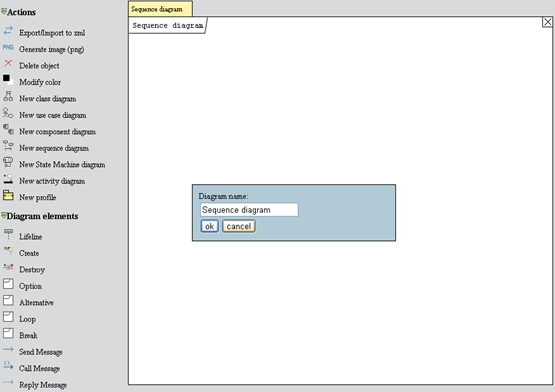
Figura 12.2: Modificar nombre de diagrama
El borrado de elementos previamente creados es
una funcionalidad que puede hacer también uso de la clase Dialog. Para
ello, consideremos que el código mostrado a continuación supone la previa
captura de las coordenadas x e y del elemento a borrar.
var
elem = diagram.getElementByPoint( x, y );
if(elem && elem instanceof Element){
var text= 'Do you want to delete the object' + elem.getType()
+ '?';
//Create the text box
var dialog = new Dialog({text: text, cancelable: true});
//Function that changes the name of the diagram
var fn = function(){
diagram.delElement( elem );
diagram.draw();
}
//Show the text box in the web page
dialog.show( fn );
}
En la Figura 12.3, se
presenta la aplicación con un cuadro de diálogo que permite al usuario
confirmar la eliminación de un elemento.
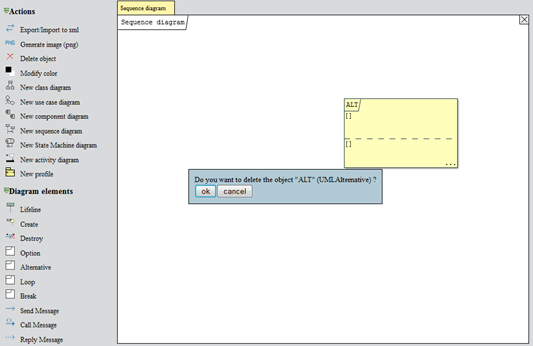
Figura 12.3: Borrar elemento de un diagrama
Hay que tener un hecho
en mente: los elementos de dibujo están bajo el control de la aplicación, por
tanto es su responsabilidad el intercambio entre los diferentes diagramas. Si
queremos pasar el control a un diagrama concreto lo haremos del siguiente modo:
d1.interaction(false);
//Se
limpian los lienzos de dibujo
mainContext.clearRect( 0, 0, width, height );
motionContext.clearRect( 0, 0, width, height );
d2.draw();
d2.interaction( true );
Este código hace que
el diagrama d1 quede en espera, se borre el objeto Canvas, el diagrama d2 es
dibujado y los eventos de interacción pasan a estar controlado por el segundo
diagrama.
Una vez un diagrama
está siendo representado por la aplicación en el lienzo, se puede extraer la
imagen representada de forma automática en formato de imagen PNG. Sólo es
necesario ejecutar el siguiente código:
d1.stopEvents();
d1.draw();
var url = mainCanvas.toDataURL( 'image/png' );
window.open( url, '_blank' );
La llamada a la
función stopEvents es útil para paralizar todas las acciones del usuario y que no
se reflejen en la imagen que se está generando. La llamada a window.open
simplemente muestra una ventana emergente con el resultado.
Esta funcionalidad permite elegir el color de
relleno de todos los elementos UML que se dibujen en el canvas a partir
de dicho momento.
Esta funcionalidad contiene una gran
cantidad de código en la parte de la aplicación, pero puesto que nuestro
objetivo no es otro que mostrar la funcionalidad ofrecida por la librería, y
dar una idea generar de cómo añadir esta funcionalidad de una forma fácil y
cómoda en nuestra aplicación externa, se ha visto la necesidad de omitir código
innecesario. Así, en general, existen dos formas de seleccionar un color para
el fondo de los elementos de un diagrama:
§ Cambio de color durante la creación de un diagrama:
var color = ‘#ff9900’;
var d1 = new UMLActivityDiagram({backgroundNodes: color});
§ Cambio de color posterior a la creación de un
diagrama: En este caso suponemos que el diagrama se encuentra contenido en d1:
var color = ‘#ff9900’;
d1.setBackgroundNodes(color);
También es necesario
tener en cuenta que en el caso que nos ocupa, esto es, el de una aplicación con
varios diagramas en edición simultánea, es necesario el cambio de color para
cada uno de los diagramas de forma individual. En la Figura 12.4, se
presenta la segunda forma de seleccionar un color para los objetos de un
diagrama concreto de la aplicación.
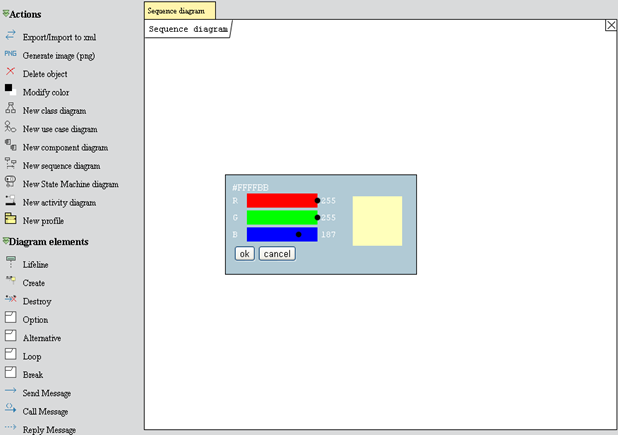
Figura 12.4:
Cambiar color
Supongamos
que deseamos crear desde código un diagrama de secuencia como el mostrado en la
Figura 12.5. Un código que permite su creación sería el mostrado a
continuación. Obsérvese que este código ha sido simplificado por motivos de
legibilidad.
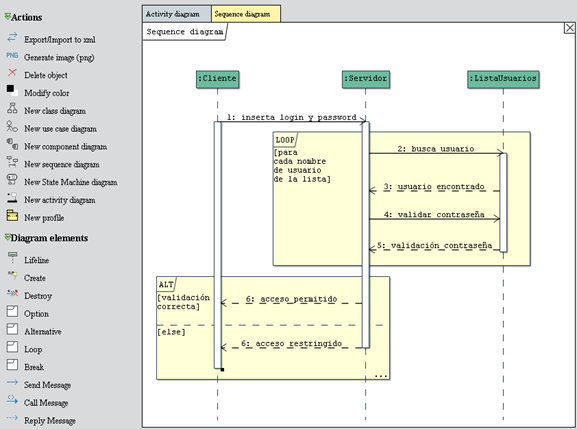
Figura
12.5:
Diagrama de secuencia
El primer
paso a seguir es la creación del diagrama de secuencia en sí. Esto se consigue
mediante la instanciación de un objeto de tipo UMLSequenceDiagram.
var sequenceDiagram = new UMLSequenceDiagram({id:
'sequenceDiagram', width: 1000, height: 580 });
A continuación procedemos a la creación de
los distintos elementos del diagrama: las líneas de vida, los bloques Alternative y Loop, y los distintos mensajes.
//Create lifelines
var client = new UMLLifeline({ x:100, y:70 });
var server = new UMLLifeline({ x:320, y:70 });
var userList = new UMLLifeline({ x:500, y:70 });
//Create the block Alternative
var alternative = new UMLAlternative({ x:40, y:290 });
//Create the block Loop
var loop = new UMLLoop({ x:180, y:120 });
//Create messages
var insert = new UMLSendMessage({ a: client, b: server, y: 110
});
var searchUser = new UMLSendMessage({ a: insert.getElementB(),
b: userList, y: 150});
var foundUser = new UMLReplyMessage({ a: searchUser.getElementB(),
b:insert.getElementB(), y: 180 });
var validatePassword = new UMLSendMessage({ a:
insert.getElementB(), b:searchUser.getElementB(), y: 210 });
var replyValidate = new UMLReplyMessage({ a:
searchUser.getElementB(), b:insert.getElementB(), y: 240 });
var permittedAccess = new UMLReplyMessage({ a:
insert.getElementB(), b: client, y:310 });
var restrictedAccess = new UMLReplyMessage({ a:
insert.getElementB(), b: client,y: 380 });
Una vez han sido creados los distintos
elementos, se especifican algunas de las propiedades de estos (p.ej., nombre,
altura, anchura, etc.). Hay que tener en cuenta que una vez que han sido
modificadas las propiedades de un elemento, este elemento debe notificar los cambios
para que sus propiedades se hagan visibles de forma correcta en su
representación gráfica. Esto se consigue mediante la llamada al método notifyChange().
//Properties
of lifelines
client.setName(':Client');
client.notifyChange();
server.setName(':Server');
server.notifyChange();
userList.setName(':userList');
userList.notifyChange();
//Properties of the block Alternative
alternative.setWidth(400);
alternative.getNodeChilds()[0].setGuard('Validation\nOK');
alternative.getNodeChilds()[1].setGuard('else');
alternative.notifyChange();
//Properties of the block Loop
loop.setWidth(400);
loop.setHeight(150);
loop.setGuard('for-each username');
loop.notifyChange();
//Properties of the messages
insert.setName('1: Insert login y password');
insert.notifyChange();
searchUser.setName('2: search for user');
searchUser.notifyChange();
foundUser.setName('3: user found');
foundUser.notifyChange();
validatePassword.setName('4: validate user');
validatePassword.notifyChange();
replyValidate.setName('5: validation info');
replyValidate.notifyChange();
permittedAccess.setName('6: access granted');
permittedAccess.notifyChange();
restrictedAccess.setName('6: access restricted');
restrictedAccess.notifyChange();
Cuando ya se han añadido las propiedades de los distintos
elementos, se deben incluir dichos elementos en el diagrama previamente creado.
//Add nodes to the diagram
sequenceDiagram.addElement(client);
sequenceDiagram.addElement(server);
sequenceDiagram.addElement(userList);
sequenceDiagram.addElement(alternative);
sequenceDiagram.addElement(loop);
//Add messages to the diagram
sequenceDiagram.addElement(insert);
sequenceDiagram.addElement(searchUser);
sequenceDiagram.addElement(foundUser);
sequenceDiagram.addElement(validatePassword);
sequenceDiagram.addElement(replyValidate);
sequenceDiagram.addElement(permittedAccess);
sequenceDiagram.addElement(restrictedAccess);
El
diagrama dibuja todos los elementos que contiene.
sequenceDiagram.draw();
Se permite la interacción con los distintos elementos del
diagrama, con lo que se podrán mover estos elementos y modificar sus
propiedades por parte del usuario del lienzo.
sequenceDiagram.interaction(true);
Se puede activar la actualización de la altura del canvas
en el que los elementos del diagrama son representados gráficamente. De esta
forma, cuando un elemento sea movido por el canvas y alguna parte del
elemento quede fuera de la región del canvas, la altura del canvas
es modificada para que el elemento no sobresalga del canvas.
sequenceDiagram.setUpdateHeightCanvas(true);
En este
apartado se pretende mostrar los pasos requeridos para crear un diagrama de
actividad mediante código fuente. La Figura
12.6 nos muestra el diagrama de actividad creado con la
aplicación:
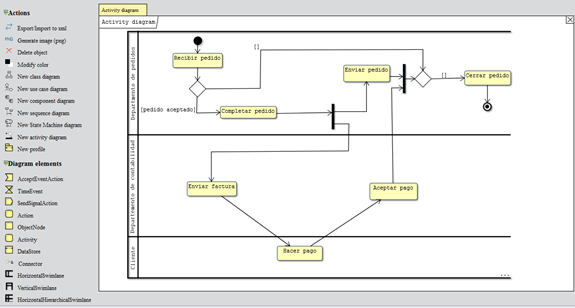
Figura 12.6:
Diagrama de actividad
Asociado
a este diagrama se muestra el código que permite su creación, aunque obsérvese
que existen algunas variaciones entre el código aquí mostrado y el utilizado
por la aplicación de demostración. El motivo es poder ver distintos modos de
acceso a las propiedades.
Como
primer paso se debe crear el diagrama de actividad que va a contener los
distintos elementos. Esto se consigue creando una instancia de la clase UMLActivityDiagram.
var activityDiagram = new UMLActivityDiagram({id:
'activityDiagram', width: 1000, height: 580 });
A continuación se crean los distintos
elementos que va a contener el diagrama.
//Create the horizontal swimlane
var unhierarchicalSwimlane = new UMLHorizontalSwimlane({x:30,
y:35});
// Create the nodes
var initialNode = new UMLInitialNode({ x:174, y:44 });
var activityFinal = new UMLActivityFinal({ x:780, y:183 });
var fork_joinNode0 = new UMLFork_JoinNode({ x:460, y:185 });
var fork_joinNode1 = new UMLFork_JoinNode({ x:610, y:101 });
var decision_mergeNode0 = new UMLDecision_MergeNode({ x:160,
y:136 });
var decision_mergeNode1 = new UMLDecision_MergeNode({ x:635,
y:115 });
var receiveOrder = new UMLAction({ x:125, y:78 });
var fillOrder = new UMLAction({ x:225, y:190 });
var shipOrder = new UMLAction({ x:485, y:103 });
var closeOrder = new UMLAction({ x:740, y:115 });
var sendInvoice = new UMLAction({ x:155, y:349 });
var acceptPayment = new UMLAction({ x:540, y:352 });
var makePayment = new UMLAction({ x:345, y:485 });
//Create the relations
var flow0 = new UMLFlow({a:initialNode, b: receiveOrder });
var flow1 = new UMLFlow({a:receiveOrder, b: decision_mergeNode0
});
var flow2 = new UMLFlow({a:decision_mergeNode0, b: fillOrder });
var flow3 = new UMLFlow({a:decision_mergeNode0, b:
decision_mergeNode1 });
var flow4 = new UMLFlow({a:fillOrder, b: fork_joinNode0 });
var flow5 = new UMLFlow({a:fork_joinNode0, b: shipOrder });
var flow6 = new UMLFlow({a:fork_joinNode0, b: sendInvoice });
var flow7 = new UMLFlow({a:sendInvoice, b: makePayment });
var flow8 = new UMLFlow({a:makePayment, b: acceptPayment });
var flow9 = new UMLFlow({a:shipOrder, b: fork_joinNode1 });
var flow10 = new UMLFlow({a:acceptPayment, b: fork_joinNode1 });
var flow11 = new UMLFlow({a:fork_joinNode1, b:
decision_mergeNode1 });
var flow12 = new UMLFlow({a: decision_mergeNode1, b:closeOrder
});
var flow13 = new UMLFlow({a: closeOrder, b:activityFinal });
Ahora, se deben añadir las propiedades de
los distintos elementos que han sido previamente creados. De nuevo, se ha de
tener en cuenta la llamada al método notifyChange
para notificar los cambios.
//Properties of the unhierarchical swimlane
//Set the height and name of the first swimlane
unhierarchicalSwimlane.getNodeChilds()[0].setHeight(220);
unhierarchicalSwimlane.getNodeChilds()[0].getComponents()[1].setText('Order
Dept.');
//Set the height and name of the second swimlane
unhierarchicalSwimlane.getNodeChilds()[1].setHeight(216);
unhierarchicalSwimlane.getNodeChilds()[1].setName('Accountability
Dept.');
//Create the third swimlane
unhierarchicalSwimlane.addRegion(new
Swimlane({parent:unhierarchicalSwimlane}));
unhierarchicalSwimlane.getNodeChilds()[2].setName('Customer');
//Set properties of the horizontal swimlane
unhierarchicalSwimlane.setWidth(807);
unhierarchicalSwimlane.setHeight(520);
unhierarchicalSwimlane.notifyChange();
//Properties of the rest of elements
fork_joinNode0.setQuadrant(2);
fork_joinNode0.setHeight(61);
fork_joinNode1.setQuadrant(2);
fork_joinNode1.setHeight(61);
receiveOrder.setHeight(25);
receiveOrder.setName(‘Completar pedido’);
receiveOrder.notifyChange();
fillOrder.setHeight(25);
fillOrder.setName(‘Completar pedido’);
fillOrder.notifyChange();
shipOrder.setHeight(25);
shipOrder.setName(‘Enviar pedido’);
shipOrder.notifyChange();
closeOrder.setHeight(25);
closeOrder.setName(‘Cerrar pedido’);
closeOrder.notifyChange();
sendInvoice.setHeight(25);
sendInvoice.setName(‘Enviar factura’);
sendInvoice.notifyChange();
acceptPayment.setHeight(25);
acceptPayment.setName(‘Aceptar pago’);
acceptPayment.notifyChange();
makePayment.setHeight(25);
makePayment.setName(‘Hacer pago’);
makePayment.notifyChange();
Una vez que han sido creados los distintos elementos y han sido
añadidas sus propiedades, todos ellos deben ser añadidos al diagrama.
//Add nodes to the diagram
activityDiagram.addElement(unhierarchicalSwimlane);
activityDiagram.addElement(initialNode);
activityDiagram.addElement(activityFinal);
activityDiagram.addElement(fork_joinNode0);
activityDiagram.addElement(fork_joinNode1);
activityDiagram.addElement(decision_mergeNode0);
activityDiagram.addElement(decision_mergeNode1);
activityDiagram.addElement(receiveOrder);
activityDiagram.addElement(fillOrder);
activityDiagram.addElement(shipOrder);
activityDiagram.addElement(closeOrder);
activityDiagram.addElement(sendInvoice);
activityDiagram.addElement(acceptPayment);
activityDiagram.addElement(makePayment);
//Add messages to the diagram
activityDiagram.addElement(flow0);
activityDiagram.addElement(flow1);
activityDiagram.addElement(flow2);
activityDiagram.addElement(flow3);
activityDiagram.addElement(flow4);
activityDiagram.addElement(flow5);
activityDiagram.addElement(flow6);
activityDiagram.addElement(flow7);
activityDiagram.addElement(flow8);
activityDiagram.addElement(flow9);
activityDiagram.addElement(flow10);
activityDiagram.addElement(flow11);
activityDiagram.addElement(flow12);
activityDiagram.addElement(flow13);
Se representan gráficamente los elementos en el
diagrama.
activityDiagram.draw();
Se permite la interacción/edición por parte del usuario con los distintos
elementos del diagrama de modo que éstos puedan ser movidos y el valor de sus
propiedades pueda ser alterado.
activityDiagram.interaction(true);
Como en el apartado
anterior, se activa la redimensión del canvas del diagrama para que
cuando un elemento sea movido y éste sobresalga del lienzo, la altura del canvas
sea redimensionada para que el elemento sea contenido por completo dentro de éste.
activityDiagram.setUpdateHeightCanvas(true);
En esta
sección se desarrolla en código el diagrama de máquinas de estado mostrado en
la Figura 12.7.
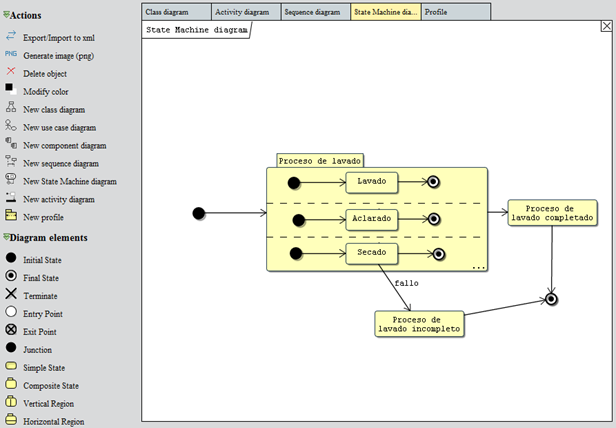
Figura 12.7:
Diagrama de máquinas de estado
En primer
lugar, se crea una instancia de la clase UMLStateMachineDiagram.
var stateMachineDiagram = new UMLStateMachineDiagram({id: stateMachineDiagram',
width: 1000, height: 580 });
A continuación, creamos los elementos que podemos ver en la Figura 12.7, comenzando por el estado compuesto ‘compositeStateWasher’.
//Create the composite state, so such the initial and final
state
var compositeStateWasher = new UMLHorizontalRegion({ x:50, y:120
});
var initialPseudostate = new UMLInitialPseudostate({ x:5, y:200
});
var finalState = new UMLFinalState({ x:405, y:280 });
//Create a simple state for the failure of the washing process
var simpleStateFailure = new UMLSimpleState({ x:140, y:330 });
//Create another simple state in case the washing process is
complete
var simpleStateFullProcess = new UMLSimpleState({ x:365, y:200
});
//Nodes related with the washing phase
var initialPseudostateWashing = new UMLInitialPseudostate({
x:80, y:180 });
var simpleStateWashing = new UMLSimpleState({ x:140, y:170 });
var finalStateWashing = new UMLFinalState({ x:270, y:180 });
//Nodes related with the rinsing phase
var initialPseudostateRinsing = new UMLInitialPseudostate({
x:80, y:230 });
var simpleStateRinsing = new UMLSimpleState({ x:140, y:220 });
var finalStateRinsing = new UMLFinalState({ x:270, y:230 });
//Nodes related with the spinning phase
var initialPseudostateSpinning = new UMLInitialPseudostate({
x:80, y:270 });
var simpleStateSpinning = new UMLSimpleState({ x:140, y:260 });
var finalStateSpinning = new UMLFinalState({ x:270, y:270 });
//Create transitions that relate the nodes
var transition1 = new UMLTransition({
a:initialPseudostateWashing, b:simpleStateWashing });
var transition2 = new UMLTransition({ a:simpleStateWashing,
b:finalStateWashing });
var transition3 = new UMLTransition({
a:initialPseudostateRinsing, b:simpleStateRinsing });
var transition4 = new UMLTransition({ a:simpleStateRinsing,
b:finalStateRinsing });
var transition5 = new UMLTransition({ a:initialPseudostateSpinning,
b:simpleStateSpinning });
var transition6 = new UMLTransition({ a:simpleStateSpinning,
b:finalStateSpinning });
var transition7 = new UMLTransition({ a:initialPseudostate,
b:compositeStateWasher });
var transition8 = new UMLTransition({ a:compositeStateWasher,
b: simpleStateFullProcess });
var transition9 = new UMLTransition({ a:simpleStateSpinning,
b:simpleStateFailure });
var transition10 = new UMLTransition({ a: simpleStateFullProcess,
b:finalState});
var transition11 = new UMLTransition({ a: simpleStateFailure,
b: finalState});
Después de haber creado los elementos se modifican sus propiedades.
//Modify the width of the composite state
compositeStateWasher.setWidth(280);
//Create a new region
compositeStateWasher.addRegion(new
Region({parent:compositeStateWasher}));
compositeStateWasher.notifyChange();
//Properties of the rest of elements
simpleStateFailure.setName(‘Proceso
de lavado incompleto’);
simpleStateFailure.notifyChange();
simpleStateFullProcess.setName(‘Proceso de lavado
completado’);
simpleStateFullProcess.notifyChange();
simpleStateWashing.setName(‘Lavado’);
simpleStateWashing.notifyChange();
simpleStateRinsing.setName( 'Aclarado' );
simpleStateRinsing.notifyChange();
simpleStateSpinning.setName( 'Secado' );
simpleStateSpinning.notifyChange();
compositeStateWasher.setName(
'Proceso de lavado’);
compositeStateWasher.notifyChange();
Una vez modificadas sus propiedades, los elementos son añadidos al
diagrama creado anteriormente.
//Add all the elements
stateMachineDiagram.addElement(initialPseudostate);
stateMachineDiagram.addElement(finalState);
stateMachineDiagram.addElement(simpleStateFailure);
stateMachineDiagram.addElement(simpleStateFullProcess);
stateMachineDiagram.addElement(compositeStateWasher);
stateMachineDiagram.addElement(initialPseudostateWashing);
stateMachineDiagram.addElement(finalStateWashing);
stateMachineDiagram.addElement(initialPseudostateRinsing);
stateMachineDiagram.addElement(finalStateRinsing);
stateMachineDiagram.addElement(initialPseudostateSpinning);
stateMachineDiagram.addElement(finalStateSpinning);
stateMachineDiagram.addElement(simpleStateWashing);
stateMachineDiagram.addElement(simpleStateRinsing);
stateMachineDiagram.addElement(simpleStateSpinning);
//Adds all the transitions
stateMachineDiagram.addElement(transition1);
stateMachineDiagram.addElement(transition2);
stateMachineDiagram.addElement(transition3);
stateMachineDiagram.addElement(transition4);
stateMachineDiagram.addElement(transition5);
stateMachineDiagram.addElement(transition6);
stateMachineDiagram.addElement(transition7);
stateMachineDiagram.addElement(transition8);
stateMachineDiagram.addElement(transition9);
stateMachineDiagram.addElement(transition10);
stateMachineDiagram.addElement(transition11);
Se dibuja los elementos en el elemento canvas del diagrama.
stateMachineDiagram.draw();
Se activa la interacción con el usuario.
stateMachineDiagram.interaction(true);
En este
punto se muestra la posibilidad de definir un perfil UML como el mostrado en la
Figura 12.8.
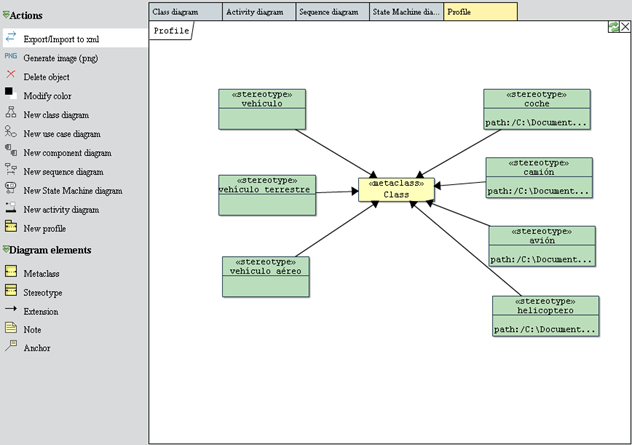
Figura 12.8:
Perfil UML
Para
crear el perfil, se instancia un objeto de la clase UMLProfile.
var profile = new UMLProfile({id: 'profile', width: 1000,
height: 580 });
Tras haber creado el perfil, se crean los
distintos elementos que éste contiene. Para este ejemplo se crea una metaclase,
varios objetos estereotipo y las extensiones que asocian los estereotipos con su
metaclase específica.
//Create the metaclass and all the stereotypes
var metaclassClass = new UMLMetaclass({ x:500, y:250 });
metaclassClass.setBackgroundColor('#ffffbb');
var vehicleStereotype = new UMLStereotype({x:350, y: 70});
var landVehicleStereotype = new UMLStereotype({ x:350, y:170 });
var airVehicleStereotype = new UMLStereotype({ x:350, y:270 });
var carStereotype = new UMLStereotype({ x:650, y:70 });
var truckStereotype = new UMLStereotype({ x:650, y:170 });
var planeStereotype = new UMLStereotype({ x:650, y:270 });
var helicopterStereotype = new UMLStereotype({ x:650, y:370 });
//Create the extensions
var extension1 = new UMLExtension({ a:vehicleStereotype,
b:metaclassClass });
var extension2 = new UMLExtension({ a:landVehicleStereotype,
b:metaclassClass });
var extension3 = new UMLExtension({ a:airVehicleStereotype,
b:metaclassClass });
var extension4 = new UMLExtension({ a:carStereotype,
b:metaclassClass });
var extension5 = new UMLExtension({ a:truckStereotype,
b:metaclassClass });
var extension6 = new UMLExtension({ a:planeStereotype,
b:metaclassClass });
var extension7 = new UMLExtension({ a:helicopterStereotype,
b:metaclassClass });
Una vez se han
creado los distintos elementos, estos son añadidos al perfil, de forma que éste
almacene la información sobre ellos. Obsérvese que en este ejemplo no se están
considerando tag values.
//Add elements to the profile
profile.addElement(metaclassClass);
profile.addElement(vehicleStereotype);
profile.addElement(landVehicleStereotype);
profile.addElement(airVehicleStereotype);
profile.addElement(carStereotype);
profile.addElement(truckStereotype);
profile.addElement(planeStereotype);
profile.addElement(helicopterStereotype);
//Add extensions
profile.addElement(extension1);
profile.addElement(extension2);
profile.addElement(extension3);
profile.addElement(extension4);
profile.addElement(extension5);
profile.addElement(extension6);
profile.addElement(extension7);
Las siguientes líneas de código guardan la
información sobre los objetos estereotipo que han sido usados en la definición
del perfil en un array. Este array de estereotipos será utilizado
posteriormente en la creación de cualquier elemento UML de la librería al que se
quieran aplicar estos objetos estereotipo. De esta forma, un objeto final de la
librería sólo podrá aplicar un objeto estereotipo si es contenido en dicho array.
Nótese que, sin embargo, para la aplicación de etiquetas estereotipo sobre
objetos no es necesario la creación de ningún perfil, ya que estos elementos
actúan meramente como marcas de texto.
var stereotypes = [ vehicleStereotype, landVehicleStereotype,
airVehicleStereotype, carStereotype,
truckStereotype,
planeStereotype, helicopterStereotype];
A
continuación, se añaden las propiedades a los elementos del perfil.
//Changes
the name of the elements and notify change
metaclassClass.setName('UMLClass');
metaclassClass.notifyChange();
vehicleStereotype.setName('Vehicle');
vehicleStereotype.notifyChange();
landVehicleStereotype.setName('Ground
vehicle');
landVehicleStereotype.notifyChange();
airVehicleStereotype.setName('Air
vehicle');
airVehicleStereotype.notifyChange();
carStereotype.setName('Car');
carStereotype.notifyChange();
truckStereotype.setName('Truck');
truckStereotype.notifyChange();
planeStereotype.setName('Airplane');
planeStereotype.notifyChange();
helicopterStereotype.setName('Helicopter');
helicopterStereotype.notifyChange();
//Draw
the diagram and all their elements
profile.draw();
//Editable
by the users
profile.interaction(false);
De la
misma forma que se ha mostrado la imagen y código asociados al perfil UML, a
continuación, la Figura 12.9 muestra un diagrama de clases en el que se aplica
dicho perfil.
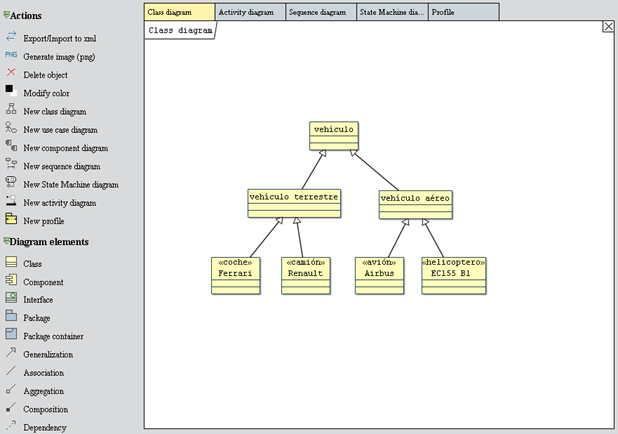
Figura 12.9:
Aplicación de un perfil UML en un diagrama de clases
En la imagen
se puede observar que a la clase con nombre ‘Ferrari’ se le
ha aplicado el estereotipo «coche», a la clase con nombre ‘Renault’
se le ha aplicado el estereotipo «camión», a la clase con nombre
‘Airbus’ se le ha aplicado el estereotipo «avión»
y a la clase con nombre ‘EC155 B1’ se le ha aplicado el estereotipo
«helicóptero». Se ha de tener en cuenta que para la aplicación de
este perfil a cada una de las clases que componen el diagrama se habrían tenido
que seguir los siguientes pasos si se estuviese haciendo uso de la aplicación
editora:
§
Se accede al menú contextual de la clase.
§
Se selecciona la opción Apply Stereotype. Tras haber
pulsado esta opción, aparece un cuadro de diálogo que muestra los distintos objetos
estereotipo que pueden ser aplicados a la clase.
Una vez
que un objeto estereotipo ha sido aplicado a una clase, ésta puede dibujarse
gráficamente mediante la representación por defecto asociada a la metaclase, tal
y como se muestra en la Figura 12.10, o mostrar la imagen asociada al objeto estereotipo
que ha sido aplicado. Para ello, se deben seguir los siguientes pasos:
§
Se accede al menú contextual de la clase.
§
Se selecciona la opción Show Stereotype. Tras haber
pulsado esta opción, aparece un cuadro de diálogo que nos muestra los objetos
estereotipo que han sido aplicados a dicha clase anteriormente. Al elegir uno
de ellos, la clase es representada con la imagen asociada a dicho estereotipo.
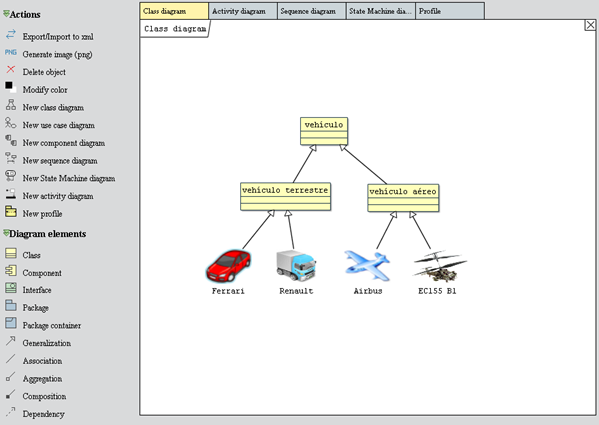
Figura 12.10:
Uso de imágenes de un estereotipo en un diagrama de clases
Una vez
ha sido mostrado el diagrama de clases haciendo uso del perfil, se presenta el
código asociado a este diagrama. En primer lugar, se crea el diagrama de clases
realizando una instancia de la clase UMLClassDiagram.
var
classDiagram = new UMLClassDiagram({id: 'classDiagram', width: 1000, height:
580 });
A continuación se crean las clases que van
a formar parte del diagrama, así como las generalizaciones que van a relacionar
las clases entre sí. En este punto se ha hecho uso del array de
estereotipos stereotypes creado en
el código del perfil UML. Mediante el paso como parámetro de este array
al constructor de la clase UMLClass, el objeto creado con dicho
constructor mantiene información sobre los objetos estereotipo definidos en el
perfil y, de esta forma, podrá aplicar estos objetos estereotipo en fases
posteriores si es necesario.
//Create
the classes
var
vehicleClass = new UMLClass({ x:500, y:50, stereotypes: stereotypes });
var
landVehicleClass = new UMLClass({ x:400, y:170, stereotypes: stereotypes });
var
airVehicleClass = new UMLClass({ x:600, y:170, stereotypes: stereotypes });
var
carClass = new UMLClass({ x:350, y:270, stereotypes: stereotypes });
var
truckClass = new UMLClass({ x:450, y:270, stereotypes: stereotypes });
var
planeClass = new UMLClass({ x:550, y:270, stereotypes: stereotypes });
var
helicopterClass = new UMLClass({ x:650, y:270, stereotypes: stereotypes });
//Create
the generalizations
var
generalization1 = new UMLGeneralization({ b:vehicleClass, a:landVehicleClass
});
var
generalization2 = new UMLGeneralization({ b:vehicleClass, a:airVehicleClass });
var
generalization3 = new UMLGeneralization({ a:carClass, b:landVehicleClass });
var
generalization4 = new UMLGeneralization({ a:truckClass, b:landVehicleClass });
var
generalization5 = new UMLGeneralization({ a:planeClass, b:airVehicleClass });
var
generalization6 = new UMLGeneralization({ a:helicopterClass, b:airVehicleClass
});
Se añaden
los elementos al diagrama:
//Add
the classes
classDiagram.addElement(vehicleClass);
classDiagram.addElement(landVehicleClass);
classDiagram.addElement(airVehicleClass);
classDiagram.addElement(carClass);
classDiagram.addElement(truckClass);
classDiagram.addElement(planeClass);
classDiagram.addElement(helicopterClass);
//Add
the generalizations
classDiagram.addElement(generalization1);
classDiagram.addElement(generalization2);
classDiagram.addElement(generalization3);
classDiagram.addElement(generalization4);
classDiagram.addElement(generalization5);
classDiagram.addElement(generalization6);
Se añade el nombre a cada una de las clases y se notifican los cambios
en cada una de ellas.
metaclassClass.setName('UMLClass');
metaclassClass.notifyChange();
vehicleStereotype.setName('Vehicle');
vehicleStereotype.notifyChange();
landVehicleStereotype.setName('Ground
vehicle');
landVehicleStereotype.notifyChange();
airVehicleStereotype.setName('Air
vehicle');
airVehicleStereotype.notifyChange();
carStereotype.setName('Car');
carStereotype.notifyChange();
truckStereotype.setName('Truck');
truckStereotype.notifyChange();
planeStereotype.setName('Airplane');
planeStereotype.notifyChange();
helicopterStereotype.setName('Helicopter');
helicopterStereotype.notifyChange();
Ahora se aplican los estereotipos a las
distintas clases (método applyStereotype) y, posteriormente, las figuras
asociadas a dichos estereotipos son usadas para la representación gráfica de
estas clases (método showStereotype).
getStereotypeProperties(carClass).applyStereotype(carStereotype);
getStereotypeProperties(carClass).showStereotype(carStereotype);
getStereotypeProperties(truckClass).applyStereotype(truckStereotype);
getStereotypeProperties(truckClass).showStereotype(truckStereotype);
getStereotypeProperties(planeClass).applyStereotype(planeStereotype);
getStereotypeProperties(planeClass).showStereotype(planeStereotype);
getStereotypeProperties(helicopterClass).applyStereotype(helicopterStereotype);
getStereotypeProperties(helicopterClass).showStereotype(helicopterStereotype);
Finalmente se representan gráficamente
todos los elementos dentro del diagrama, se permite la interacción del usuario
con los distintos elementos del diagrama y se activa la actualización dinámica
de la altura del canvas.
classDiagram.draw();
classDiagram.interaction(true);
//Update
dynamically the canvas height
classDiagram.setUpdateHeightCanvas(true);
Esta
sección muestra cómo definir un perfil UML, pero cargándolo de forma invisible,
es decir, su representación gráfica no la muestra explícita al usuario en forma
de diagrama. Obsérvese que aunque un perfil no sea representado gráficamente, éste
puede ser utilizado por otros diagramas del mismo modo que en la sección
anterior. De esta forma, podemos mostrar al usuario del lienzo diagramas
particularizados a un dominio concreto de aplicación.
Para
crear el perfil, se instancia un objeto de la clase UMLProfile, la cual está contenida en la librería.
var
profile = new UMLProfile({id: 'profile', width: 1000, height: 580 });
En este campo, sin embargo, procedemos a
establecer el perfil como invisible haciendo uso de una función específica para
dicho propósito.
profile.setVisibility(
false );
Tras haber creado el perfil, se crean las metaclases, los estereotipos
y las extensiones que los relacionan.
//Create
the metaclass and stereotypes
var
metaclassClass = new UMLMetaclass({ x:500, y:250 });
metaclassClass.setBackgroundColor('#ffffbb');
var
vehicleStereotype = new UMLStereotype({x:350, y: 70});
var
landVehicleStereotype = new UMLStereotype({ x:350, y:170 });
var
airVehicleStereotype = new UMLStereotype({ x:350, y:270 });
var
carStereotype = new UMLStereotype({ x:650, y:70 });
var
truckStereotype = new UMLStereotype({ x:650, y:170 });
var
planeStereotype = new UMLStereotype({ x:650, y:270 });
var
helicopterStereotype = new UMLStereotype({ x:650, y:370 });
//Create
the extensions
var
extension1 = new UMLExtension({ a:vehicleStereotype, b:metaclassClass });
var
extension2 = new UMLExtension({ a:landVehicleStereotype, b:metaclassClass });
var
extension3 = new UMLExtension({ a:airVehicleStereotype, b:metaclassClass });
var
extension4 = new UMLExtension({ a:carStereotype, b:metaclassClass });
var
extension5 = new UMLExtension({ a:truckStereotype, b:metaclassClass });
var
extension6 = new UMLExtension({ a:planeStereotype, b:metaclassClass });
var
extension7 = new UMLExtension({ a:helicopterStereotype, b:metaclassClass });
Una vez se han
creado los distintos elementos, estos son añadidos al perfil, de forma que éste
almacene información sobre ellos.
//Add
the elements to the diagram
profile.addElement(metaclassClass);
profile.addElement(vehicleStereotype);
profile.addElement(landVehicleStereotype);
profile.addElement(airVehicleStereotype);
profile.addElement(carStereotype);
profile.addElement(truckStereotype);
profile.addElement(planeStereotype);
profile.addElement(helicopterStereotype);
//Add
the extensions
profile.addElement(extension1);
profile.addElement(extension2);
profile.addElement(extension3);
profile.addElement(extension4);
profile.addElement(extension5);
profile.addElement(extension6);
profile.addElement(extension7);
Como en el caso anterior, se crea el array
que se usará posteriormente en la creación de cualquier elemento UML que quiera
aplicar algún objeto estereotipo.
var stereotypes = [vehicleStereotype, landVehicleStereotype,
airVehicleStereotype, carStereotype, truckStereotype, planeStereotype,
helicopterStereotype];
A continuación, se añaden las propiedades a los
elementos del perfil.
//Change
the name of the elements and notify the changes
metaclassClass.setName(‘UMLClass’);
metaclassClass.notifyChange();
vehicleStereotype.setName(‘CVehicle’);
vehicleStereotype.notifyChange();
landVehicleStereotype.setName(‘CGroundVehicle’);
landVehicleStereotype.notifyChange();
airVehicleStereotype.setName(‘CAirVehicle’);
airVehicleStereotype.notifyChange();
carStereotype.setName(‘CCar’);
carStereotype.notifyChange();
truckStereotype.setName(‘CTruck’);
truckStereotype.notifyChange();
planeStereotype.setName(‘CAirplane’);
planeStereotype.notifyChange();
helicopterStereotype.setName(‘CHelicopter’);
helicopterStereotype.notifyChange();
Ahora, la Figura 12.11 muestra un diagrama de clases
en el que se ha aplicado el perfil. Nótese que a diferencia de la Figura 12.10, en la siguiente figura el perfil no está visible en la aplicación de
demostración.
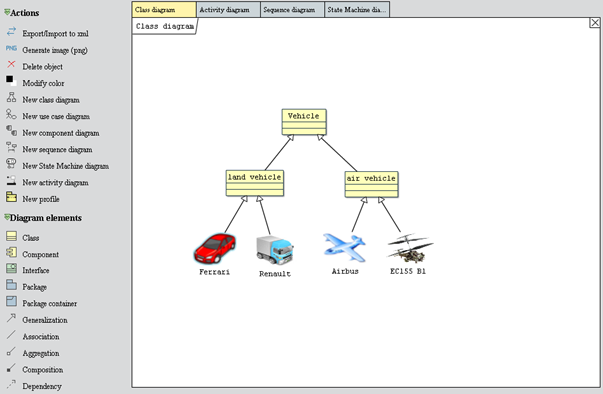
Figura 12.11:
Aplicación de un perfil UML no representado gráficamente en un diagrama de
clases
Si se desea crear un método para exportar varios diagramas a la vez, se
creará un nodo
XML donde se irán añadiendo los nodos XML generados por los diferentes diagramas.
Esta acción se hace del siguiente modo:
var
xml = (new DOMParser()).parseFromString( '<applicationtag/>',
'text/xml');
var app = xml.getElementsByTagName( 'applicationtag' )[0];
app.appendChild( d1.getXML( xml ) );
app.appendChild( d2.getXML( xml ) );
return
( XMLSerializer() ).serializeToString( xml );
La última línea del código es la encargada de transformar el objeto XML a
una cadena para poder trabajar con ella. No será necesario si internamente se
puede manipular ese objeto XML.
La importación
de un texto en formato XML, suponiendo que xml
denota al texto XML previamente exportado, se realizaría con el
siguiente código:
var xmlnode = (new
DOMParser()).parseFromString(xml,’text/xml’);
d1 = eval( 'new ' + xmlnode.nodeName + '()' );
d1.setXML( xmlnode, stereotypes );
d1.initialize( 0, div, mainContext, motionContext, width, height
);
d1.draw();
La variable xml es la cadena que contiene la información relativa
al diagrama en formato XML. A partir de esta variable se debe crear un objeto
XML de tipo DOMParser para que JavaScript permita el manejo de la
información XML. Es importante tener cuidado con la ejecución de la función eval,
puesto que tal y como se usa en el ejemplo puede ser peligroso: su uso debe
controlarse como se hace en la implementación de la aplicación (por ejemplo,
guardando un vector con los diagramas aceptados por la aplicación). Se aconseja
al lector que revise el código de la aplicación para aprender un uso correcto
de dicha función.
A continuación se muestra el código correspondiente a la
importación de un perfil UML. Este código presenta muchas semejanzas con el
código:
var
xmlnode = (new DOMParser()).parseFromString(xml,’text/xml’);
profile = eval( 'new ' + xmlnode.nodeName + '()' );
Al igual que en la importación de un
diagrama, la importación de un perfil hace uso del método setXML. Sin embargo, la función recibe en
este caso distintos parámetros, en concreto, sus dos últimos. Como segundo
parámetro recibe el array donde la aplicación almacena los diagramas que
gestiona y, como tercer parámetro, recibe un array bidimensional que
relaciona el nombre dado a cada elemento final de la aplicación con el nombre
dado a este elemento dentro de la librería. Para mayor comprensión de estos
parámetros puede consultar el código integro de la aplicación.
profile.setXML(
xmlnode, diagrams, acceptedElementsUML );
La siguiente línea de código invoca un
método del perfil UML previamente creado. Este método devuelve un array
bidimensional formado por dos arrays unidimensionales que contienen, respectivamente,
las metaclases y los objetos estereotipo del perfil.
var
elements = profile.getElements();
Una vez que se han obtenido tanto las metaclases como los objetos
estereotipo, la aplicación guarda la información de estos para su posterior
uso.
//The application stores the information about the metaclasses in
the profile
for(k=0; k<elements[0].length;k++)
metaclass.push(elements[0][k]);
//Application stores the information about the stereotypes in
the profile
for(k=0; k<elements[1].length;k++)
stereotypes.push(elements[1][k]);
//Initialize the profile structure
profile.initialize( 0, div, mainContext, motionContext, width,
height );
//Draw the diagram and its elements
profile.draw();
La función de incluir elementos dentro del diagrama
puede parecer trivial, pero si se desea que el elemento se introduzca mediante
el click del usuario, la forma de hacerlo mediante Javascript puede
complicarse. Para la aplicación se han diseñado dos funciones que se encargan
de esta labor, una para elementos que requieran un único click y otra
para los que requieran dos pulsaciones, como las relaciones.
var interaccionUnClick
= function( funcion ) {
diagram.interaction(
false );
var funcionCaptura = function( event ) {
var mousex = event.pageX - div.offsetLeft;
var mousey = event.pageY - div.offsetTop;
funcion( diagram, mousex, mousey );
div.onclick = false;
diagram.draw();
diagram.interaction( true );
}
div.onclick = funcionCaptura;
}
La función está generalizada para un diagrama llamado
diagram y los elementos utilizados como div son los definidos en los
apartados anteriores. Se ha simplificado, por lo que es importante ver la
implementación dentro del código para comprender bien su funcionamiento. Véase
el ejemplo acerca de cómo dicha función se asocia a un botón del siguiente
modo:
button.onclick = function() {
function f( d, x, y ) {
d.addElement( new UMLActor() );
}
interaccionUnClick( f );
}
Existe otra función para crear elementos que
requieran dos clicks, como las relaciones. Dicha función se denomina _interactionDoubleClick()
y es un método de la clase Application. Puede consultarse en el código
para más información.
Capítulo 13
El
mantenimiento evolutivo proporciona al software la posibilidad de ampliar sus
funciones ante nuevas necesidades del usuario. De hecho, la extensibilidad de
la librería es un criterio de diseño. Este capítulo explica la estructura que
debe tener un nuevo módulo, o bien los ya existentes que sean extendidos. Los
módulos o diagramas se encuentran en el directorio /src/modules/. Allí se encuentra un directorio con el nombre
de cada diagrama y sus correspondientes ficheros. Por ejemplo:
/src/modules/sequence/
·
diagram.js -
Contiene información sobre el diagrama de secuencia y los elementos que define.
·
objects.js -
Contiene la definición de todos los elementos del diagrama y sus propiedades.
Cada directorio de diagrama debe contener estos dos ficheros y
opcionalmente otros, si se necesitan incluir clases que modifiquen o extiendan
la funcionalidad de los elementos. Para el caso concreto de la definición de
perfiles se ha mantenido la misma estructura.
A modo de ejemplo, observe una parte del código correspondiente al
módulo del diagrama de secuencia, que se define en la capa de módulos de la
librería. El resto son análogos.
var
UMLSequenceDiagram = function( params )
{
La siguiente línea de código crea un diagrama instanciando la
clase base Diagram, definida en
el núcleo de la librería.
var
f = new Diagram ( params );
Una vez ha sido creado el diagrama de
secuencia a partir de la clase Diagram,
se establecen sus propiedades, como su tipo, su nombre o el conjunto de
elementos (nodos y relaciones) válidos en el diagrama.
f.setType(
'UMLSequenceDiagram' );
f.setName( 'Sequence diagram' );
f.setValidElements( [ 'UMLNote', 'UMLLine', 'UMLCreate',
'UMLDestroy',
'UMLLifeline',
'UMLCallMessage', 'UMLSendMessage',
'UMLDeleteMessage', 'UMLReplyMessage',
'UMLOption', 'UMLAlternative', 'UMLLoop',
'UMLBreak',
'Region', 'TimeInterval']);
Tras haber caracterizado al diagrama de
secuencia, el objeto que contiene al diagrama de secuencia es devuelto para su
uso por la aplicación externa.
return f;
}
Una vez que este elemento ha sido creado en el módulo correspondiente
de la librería, podrá ser invocado por una aplicación externa desde la capa de
aplicación. Para ello, basta con la siguiente línea de código:
var
sequenceDiagram = new UMLSequenceDiagram ({id: ‘sequenceDiagram’,
width: 1000, height: 580 });
En la línea de código anterior, el parámetro id se refiere al identificador de un
elemento div de HTML, en el cual
se creará toda la estructura necesaria para la representación gráfica del
diagrama. Por otro lado, los parámetros width
y height hacen alusión a la
anchura y altura con la que los elementos canvas serán creados,
respectivamente.
Continuando
con el ejemplo anterior, en este apartado se incluye una parte del código
correspondiente al diagrama de secuencia. En primer lugar se muestra el código
correspondiente a la creación de un elemento que hace uso de la clase Node y, a continuación, se muestra el
código de creación de un elemento que hace uso de la clase Relation.
Por ejemplo, se crea una línea de vida en el módulo correspondiente
de la librería.
var
UMLLifeline = function( params ) {
var params
= params || {};
La siguiente línea de código crea el elemento
mediante la creación, en este caso, de una instancia de la clase Rectangular del núcleo de la librería, la
cual hereda de la clase Node.
var f = new Rectangular( params );
A continuación se establecen todas las
características del elemento, referidas al tipo, altura, propiedades de
estereotipado, componentes y figuras de éste.
f.setType(
'UMLLifeline' );
f.setHeight( 250 );
//Add
properties of the stereotypes
setStereotypeProperties(f,params.stereotypes
|| []);
//Add the components and the figure to the element
f.addComponent(
new StereotypeTagList({ id: 'stereotypes', centered: true }) );
f.addComponent(
new TextBox({ id: 'name', centered: true, margin: 3 }) );
f.addFigure(
new LifelineFigure({ color: '#c6dbdc' }) );
Además de las propiedades anteriores, se
añaden las distintas opciones que tendrá el menú contextual del elemento.
//Add items to
the menu of the element
f.setMenu([[function(){
f.showColorDialog({that:
f});
f.removeContextualMenu();},'Style'],
[function(){
f._stereotypeProperties.showTagValuesDialog();
f.removeContextualMenu();},'Tag
value'],
[function(){
f._stereotypeProperties.showApplyStereotypesDialog();
f.removeContextualMenu();},'Apply
Stereotype'],
[function(){
f._stereotypeProperties.showStereotypesDialog();
f.removeContextualMenu();},'Show
Stereotype'] ]);
Por último, el elemento es devuelto para
que pueda ser utilizado por la capa superior:
return f;
}
Una vez que el elemento ha sido creado en la capa UDModules de la librería, éste puede ser
utilizado por la capa de aplicación de la siguiente forma:
var element = UMLLifeline({ x: x, y: y, stereotypes:
stereotypes});
donde los parámetros x e y
hacen referencia a las coordenadas x e y en as que se localizará el elemento
dentro del diagrama y el parámetro stereotypes
se refiere a un array con los objetos estereotipo que pueden ser
aplicados al elemento.
Por otra parte, para mostrar la definición de relaciones, las
siguientes líneas de código muestran la creación de un mensaje de envío a
partir de la clase Relation del
núcleo de la librería.
var
UMLSendMessage = function( params ) {
En primer lugar, se realiza la instanciación de la clase Relation, lo que crea un objeto de tipo Relation que es guardado en la variable f.
var
f = new Relation( params );
Luego se establecen las propiedades particulares
del elemento:
f.setType(
'UMLSendMessage' );
//Adds stereotype and name to the element
f.addComponentStereotype();
f.setComponentName();
if(params.setElementXml){
} else {
f.setObjA( new TimeInterval() );
f.setObjB(
new TimeInterval() );
}
Las siguientes líneas de código establecen tanto el tipo de línea
(sólida o discontinua) como la forma del fin de la línea (punta de flecha
abierta o cerrada,…) que se va a utilizar en la representación gráfica de
la relación.
f.setLine(
new SolidLine() );
f.setEnd( new OpenTip() );
En último lugar, el elemento es devuelto.
return f;
}
Una vez que el elemento ha sido creado en la capa UDModules de la librería, éste puede ser
utilizado por la capa de aplicación de la siguiente forma:
var message = UMLSendMessage({ a: elem1, b: elem2, y: y1});
donde el parámetro a hace referencia al elemento A de la
relación, b hace referencia al
elemento B de la relación y el parámetro y
se refiere a la coordenada y donde se sitúa la relación (recordamos que
los mensajes sólo se definen en el eje Y).